Page 1
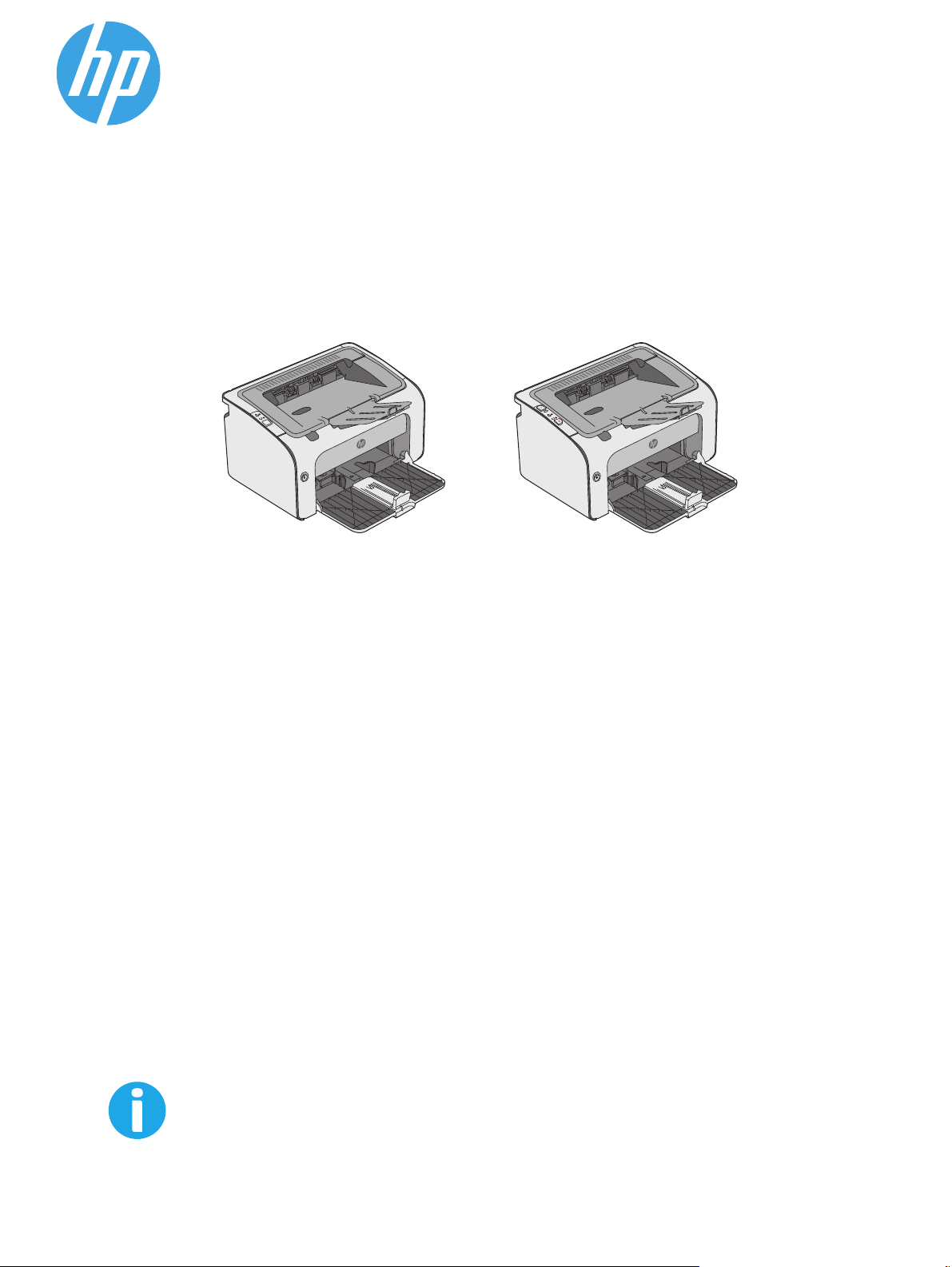
LaserJet Pro M11-M13
Uživatelská příručka
M11-M13
www.hp.com/support/ljM11-M13
Page 2
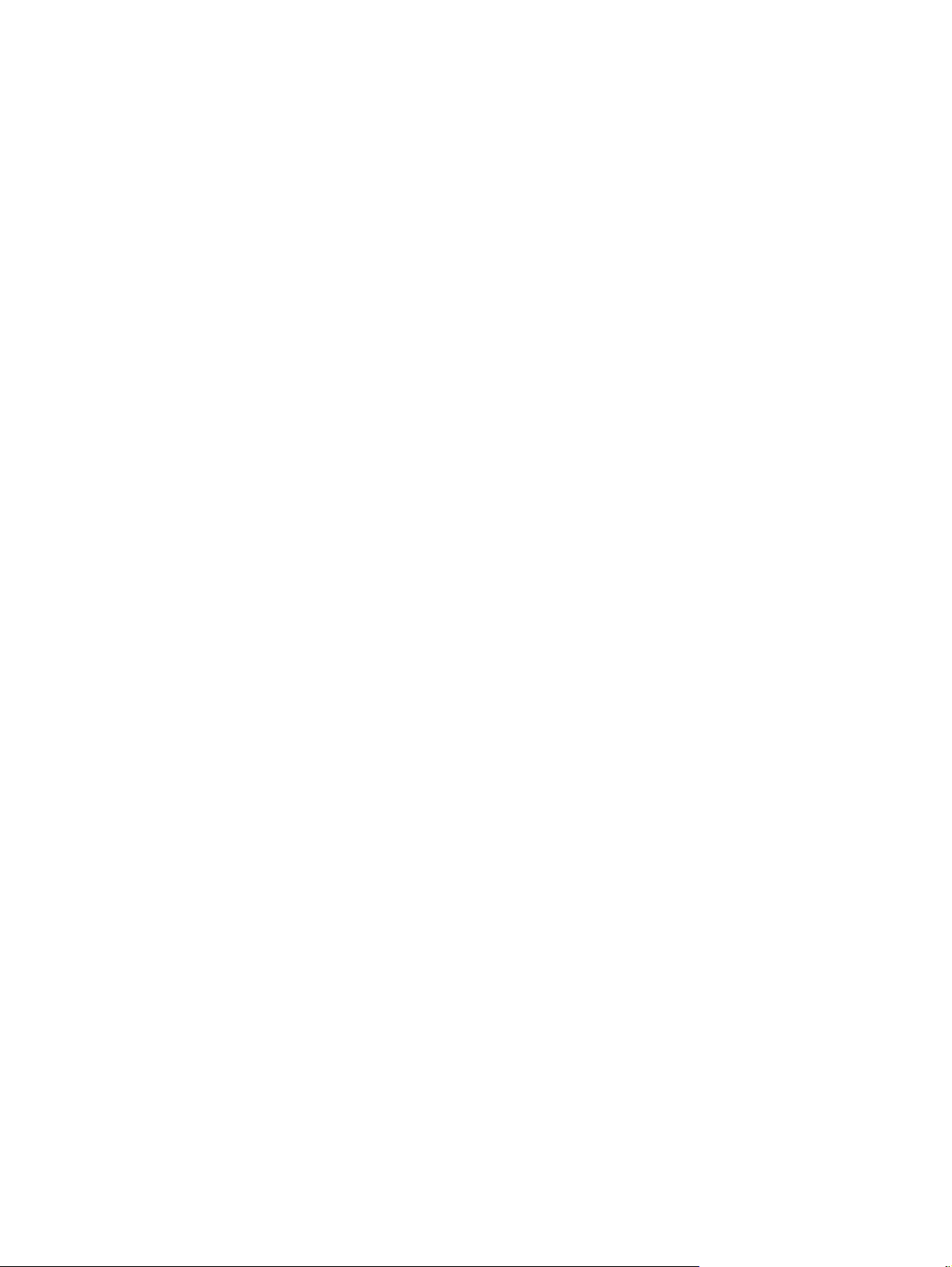
Page 3
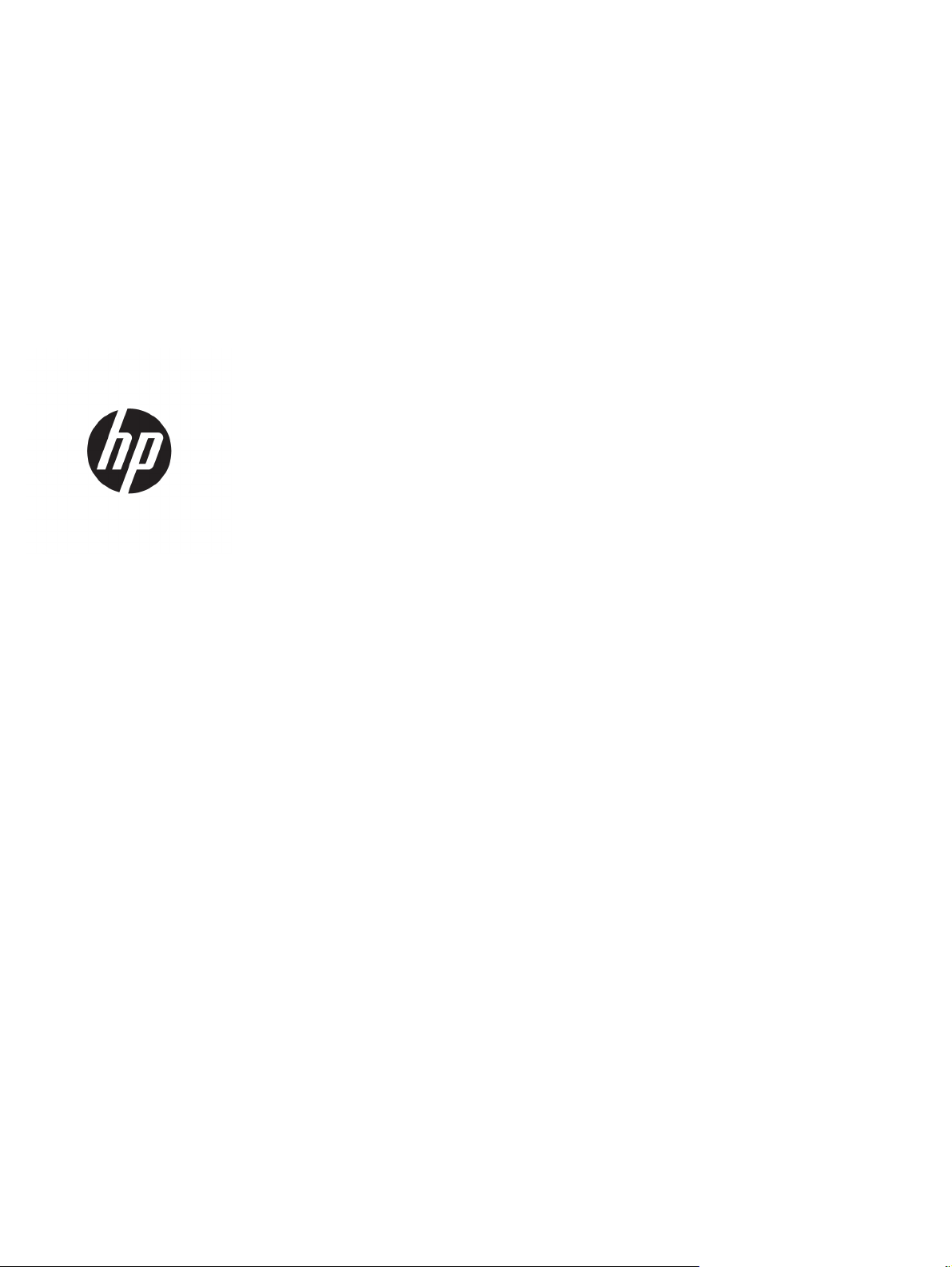
HP LaserJet Pro M11-M13
Uživatelská příručka
Page 4
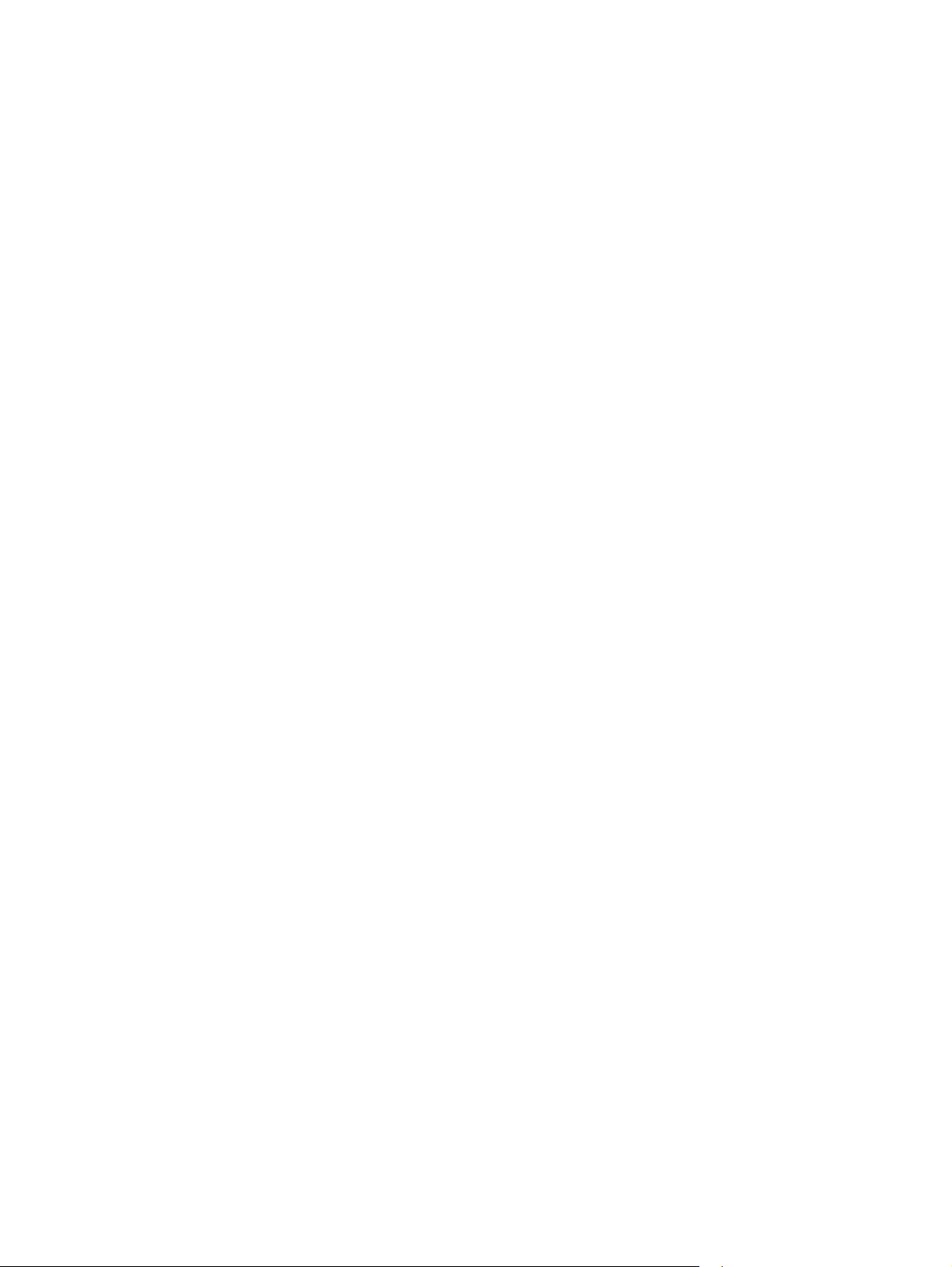
Autorská práva a licence
© Copyright 2016HP Development Company,
L.P.
Reprodukce, úpravy nebo překlad jsou bez
předchozího písemného souhlasu zakázány
kromě případů, kdy to povoluje autorský zákon.
Změna informací obsažených v tomto
dokumentu je vyhrazena.
Jediné záruky na výrobky HP a služby jsou
uvedeny ve výslovných prohlášeních o záruce
dodaných s těmito výrobky a službami. Z tohoto
dokumentu nelze vyvozovat další záruky.
Společnost HP není odpovědná za technické
nebo textové chyby nebo opomenutí obsažená
v tomto dokumentu.
2, 10/2016
Edition
Ochranné známky
®
Adobe
, Adobe Photoshop ®, Acrobat ®a
PostScript
®
jsou ochranné známky společnosti
Adobe Systems Incorporated.
Apple a logo Apple jsou ochranné známky
společnosti Apple Inc. registrované v USA a
dalších zemích/oblastech.
OS X je ochranná známka společnosti Apple Inc.
registrovaná v USA a dalších zemích/oblastech.
Microsoft®, Windows®, Windows® XP a Windows
Vista® jsou v USA registrované ochranné známky
společnosti Microsoft Corporation.
Page 5
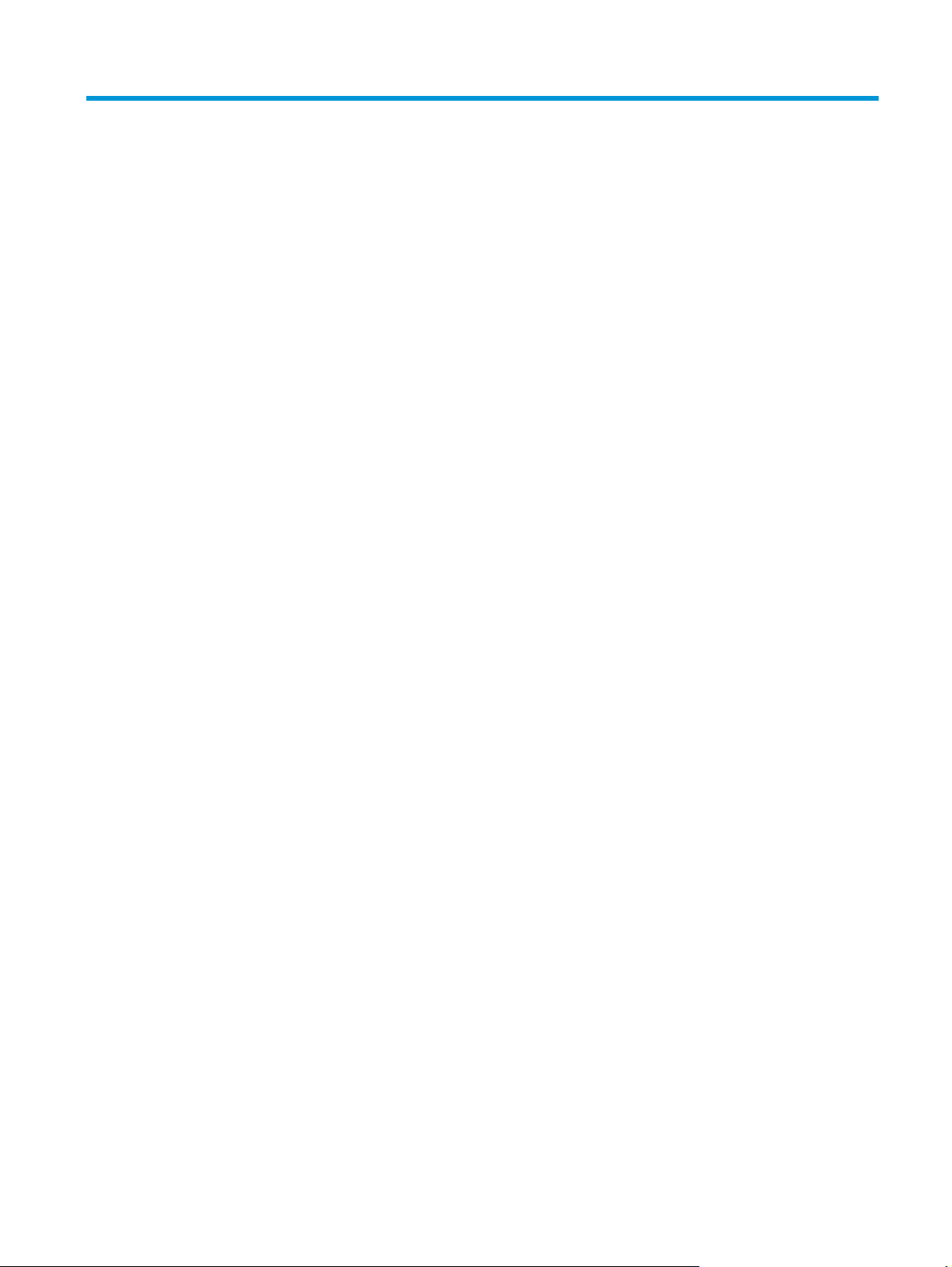
Obsah
1 Přehled tiskárny ............................................................................................................................................ 1
Pohledy na tiskárnu ............................................................................................................................................... 2
Pohled na tiskárnu zepředu ............................................................................................................... 2
Pohled na tiskárnu zezadu ................................................................................................................. 3
Zobrazení ovládacího panelu .............................................................................................................. 3
Technické parametry tiskárny ............................................................................................................................... 5
Technické údaje .................................................................................................................................. 5
Podporované operační systémy ........................................................................................................ 5
Řešení mobilního tisku (volitelné) ..................................................................................................... 6
Rozměry tiskárny ............................................................................................................................... 6
Spotřeba energie, elektrické specifikace a akustické emise ............................................................. 7
Rozsah provozního prostředí .............................................................................................................. 7
Nastavení hardwaru tiskárny a instalace softwaru .............................................................................................. 8
2 Zásobníky papíru ........................................................................................................................................... 9
Použití vstupního zásobníku .............................................................................................................................. 10
Vkládání a tisk obálek ......................................................................................................................................... 13
Úvod ................................................................................................................................................... 13
Tisk obálek ........................................................................................................................................ 13
Orientace obálky ............................................................................................................................... 13
3 Spotřební materiál, příslušenství a díly ......................................................................................................... 15
Objednávka spotřebního materiálu, příslušenství a dílů ................................................................................... 16
Objednávání ....................................................................................................................................... 16
Spotřební materiál a příslušenství ................................................................................................... 16
Díly pro samoobslužnou opravu zákazníkem ................................................................................. 16
Výměna tonerových kazet .................................................................................................................................. 17
Úvod ................................................................................................................................................... 17
Informace o tonerové kazetě ............................................................................................................ 17
Vyjmutí a vložení tonerové kazety zpět ........................................................................................... 18
CSWW iii
Page 6
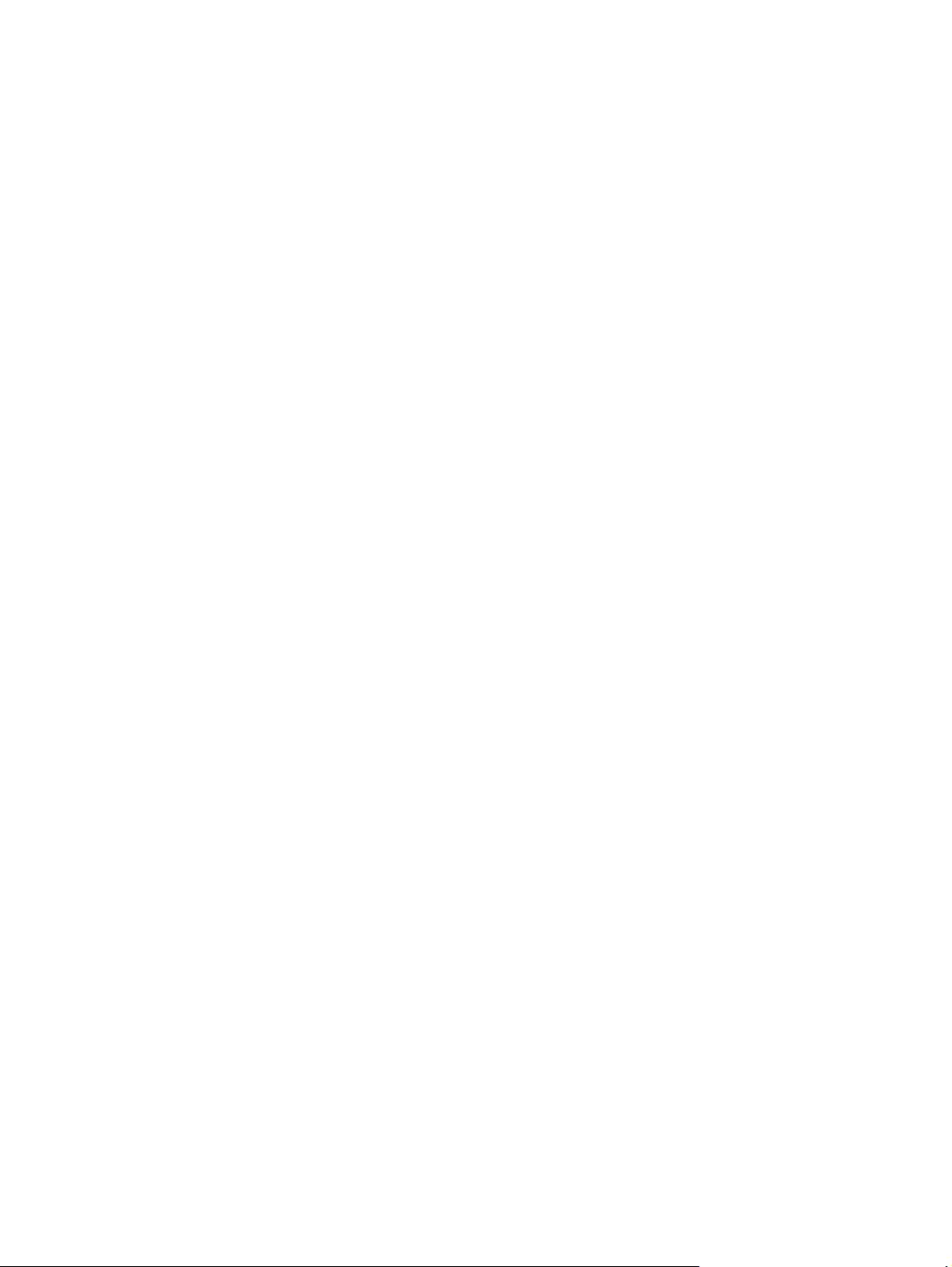
4 Tisk ............................................................................................................................................................ 21
Tiskové úlohy (Windows) ..................................................................................................................................... 22
Tisk (Windows) .................................................................................................................................. 22
Ruční oboustranný tisk (Windows) .................................................................................................. 23
Tisk více stránek na list (Windows) .................................................................................................. 24
Výběr typu papíru (Windows) ........................................................................................................... 24
Další tiskové úlohy ............................................................................................................................ 24
Tiskové úlohy (OS X) ............................................................................................................................................ 26
Tisk (OS X) .......................................................................................................................................... 26
Ruční oboustranný tisk (OS X) .......................................................................................................... 26
Tisk více stránek na list (OS X) ......................................................................................................... 26
Výběr typu papíru (OS X) .................................................................................................................. 27
Další tiskové úlohy ............................................................................................................................ 27
Mobilní tisk ........................................................................................................................................................... 28
Úvod ................................................................................................................................................... 28
Funkce Wireless Direct (pouze bezdrátové modely) ....................................................................... 28
Povolení nebo zakázání funkce Wireless Direct ............................................................ 28
Změna názvu funkce Wireless Direct u tiskárny ............................................................ 29
Software HP ePrint ........................................................................................................................... 29
Tisk integrovaný do systému Android ............................................................................................. 30
5 Správa tiskárny ........................................................................................................................................... 31
Pokročilá konfigurace pomocí integrovaného webového serveru HP (EWS) (pouze bezdrátové
modely) ............................................................................................................................................................... 32
Karty implementovaného serveru WWW HP ...................................................................................................... 33
Karta Informace ................................................................................................................................ 33
Karta Nastavení ................................................................................................................................ 33
Karta Použití sítě .............................................................................................................................. 33
Odkazy ............................................................................................................................................... 33
Konfigurace nastavení sítě IP .............................................................................................................................. 34
Úvod ................................................................................................................................................... 34
Zřeknutí se záruk při sdílení tiskárny ............................................................................................... 34
Zobrazení nebo změna nastavení sítě .............................................................................................. 34
Ruční konfigurace parametrů IPv4 TCP/IP ....................................................................................... 34
Funkce zabezpečení tiskárny .............................................................................................................................. 36
Úvod ................................................................................................................................................... 36
Přiřazení nebo zm
Nastavení úspory energie ................................................................................................................................... 37
Úvod ................................................................................................................................................... 37
Tisk v režimu EconoMode ................................................................................................................. 37
Konfigurace nastavení Režim spánku / Automatické vypnutí po nečinnosti ................................. 37
ěna systémového hesla pomocí integrovaného webového serveru HP ........... 36
iv CSWW
Page 7
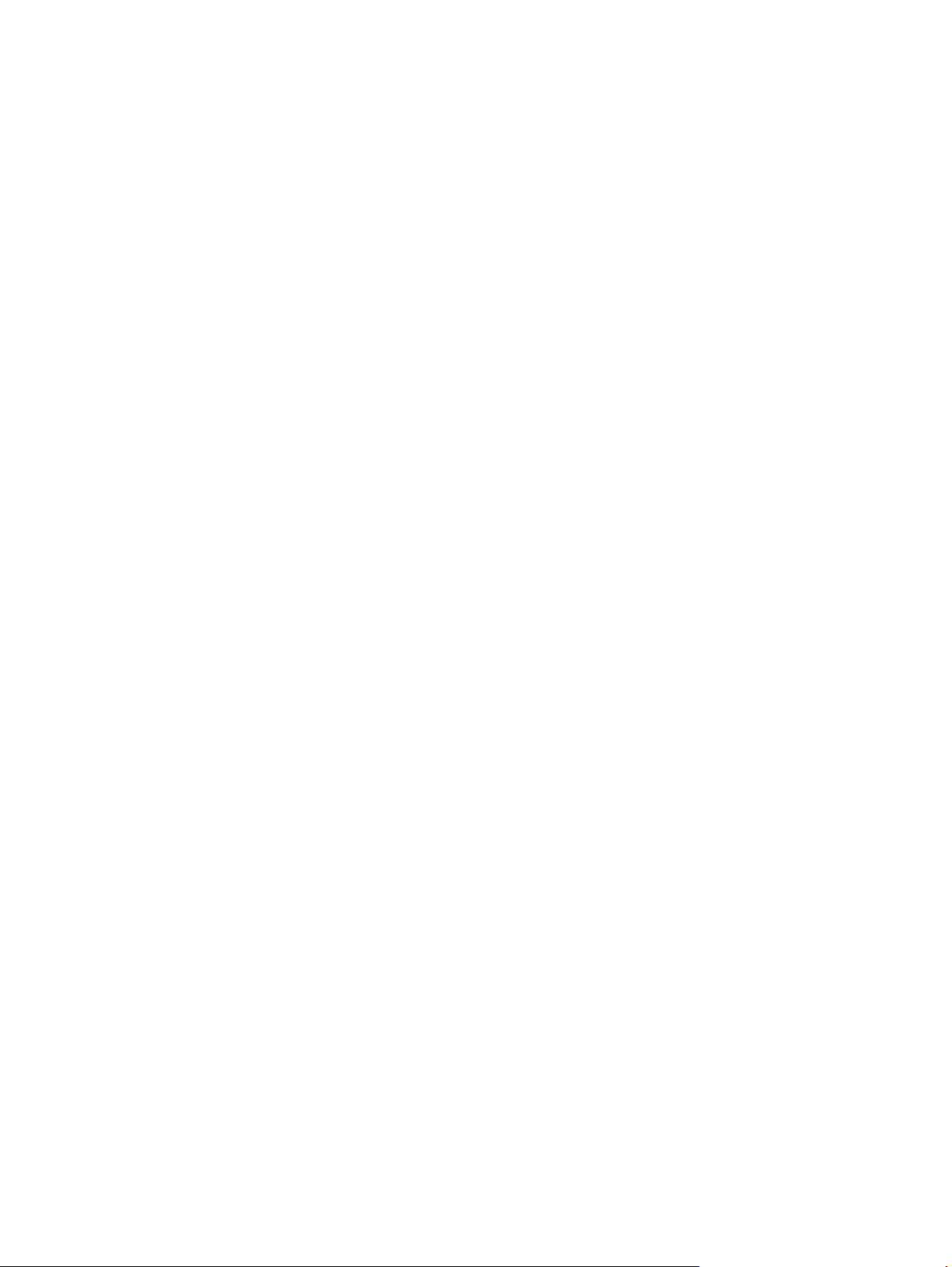
Nastavení zpoždění, když jsou porty aktivní .................................................................................... 38
Aktualizace firmwaru .......................................................................................................................................... 39
Aktualizace firmwaru pomocí nástroje pro aktualizaci firmwaru .................................................... 39
6 Řešení problémů ......................................................................................................................................... 41
Zákaznická podpora ........................................................................................................................................... 42
Interpretace významu indikátorů na ovládacím panelu .................................................................................... 43
Obnovení výchozích nastavení z výroby ............................................................................................................ 46
Řešení potíží s podáváním nebo uvíznutím papíru ............................................................................................ 47
Tiskárna nepodává papír .................................................................................................................. 47
Tiskárna podává více listů papíru .................................................................................................... 47
Časté nebo opakované uvíznutí papíru ............................................................................................ 47
Zabránění uvíznutí papíru ................................................................................................................ 48
Odstranění uvíznutého papíru ............................................................................................................................. 49
Úvod ................................................................................................................................................... 49
Místa uvíznutí papíru ........................................................................................................................ 49
Odstranění médií uvízlých ve vstupním zásobníku .......................................................................... 49
Odstranění uvíznutého papíru v oblasti tonerové kazety ................................................................ 52
Odstranění uvíznutí ve výstupní přihrádce ....................................................................................... 54
Zlepšení kvality tisku ........................................................................................................................................... 57
Úvod ................................................................................................................................................... 57
Tisk pomocí jiného programu ........................................................................................................... 57
Kontrola nastavení typu papíru pro tiskovou úlohu ........................................................................ 57
Kontrola nastavení typu papíru (Windows) .................................................................... 57
Kontrola nastavení typu papíru (OS X) ........................................................................... 57
Kontrola stavu tonerové kazety ...................................................................................................... 57
Vyčištění tiskárny .............................................................................................................................. 58
Tisk čisticí stránky .......................................................................................................... 58
Vizuální kontrola tonerové kazety ................................................................................................... 58
Kontrola papíru a tiskového prostředí .............................................................................................. 58
Krok 1: Použití papíru odpovídajícího specifikacím společnosti HP ............................. 58
Krok 2: Kontrola prostředí .............................................................................................. 58
Vyzkoušení odlišného ovladače tisku ............................................................................................... 59
Kontrola nastavení režimu EconoMode ........................................................................................... 59
Změna hustoty tisku ........................................................................................................................ 60
Řešení problémů s p
Řešení problémů s bezdrátovým připojením ..................................................................................................... 62
římým připojením .............................................................................................................. 61
Rejstřík .......................................................................................................................................................... 65
CSWW v
Page 8
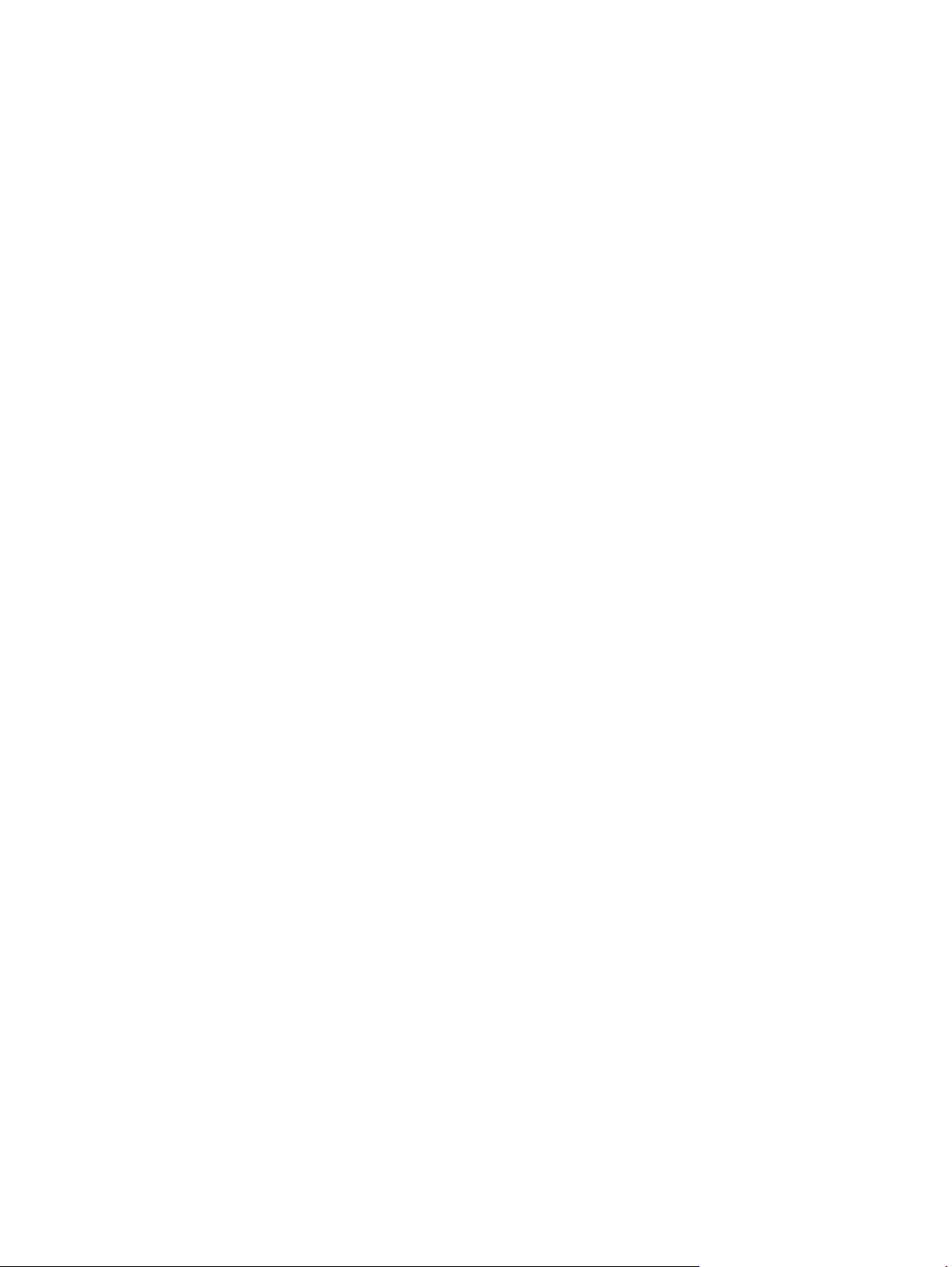
vi CSWW
Page 9
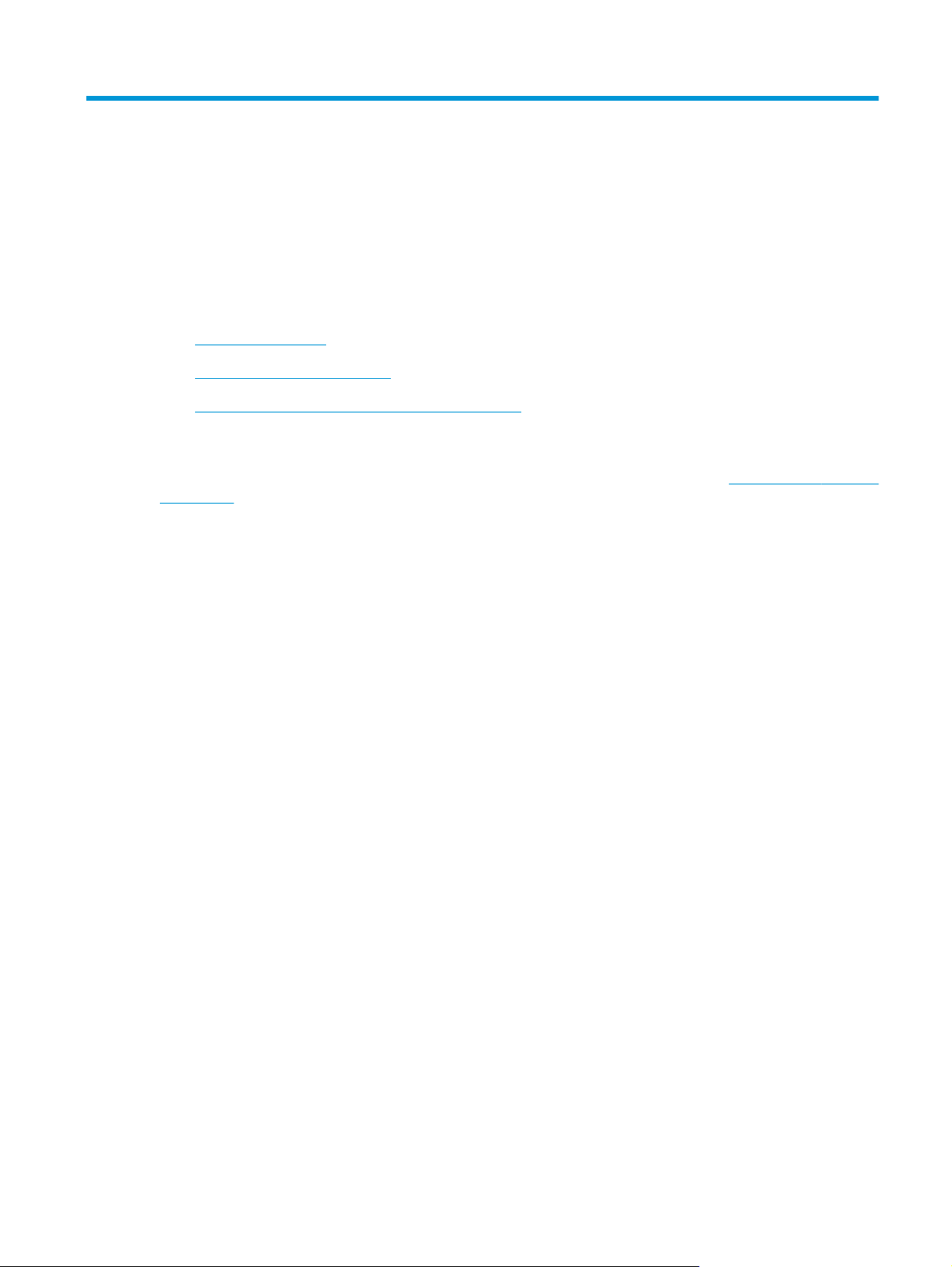
1Přehled tiskárny
Pohledy na tiskárnu
●
Technické parametry tiskárny
●
Nastavení hardwaru tiskárny a instalace softwaru
●
Další informace:
Následující informace jsou platné v okamžiku vydání dokumentu. Aktuální informace viz
ljm11-m13 .
Kompletní podpora společnosti HP pro tiskárnu zahrnuje následující informace:
● Instalace a konfigurace
Osvojování a používání
●
Řešení problémů
●
Stažení aktualizací softwaru a firmwaru
●
Účast ve fórech podpory
●
Vyhledání informací o záruce a předpisech
●
www.hp.com/support/
CSWW 1
Page 10
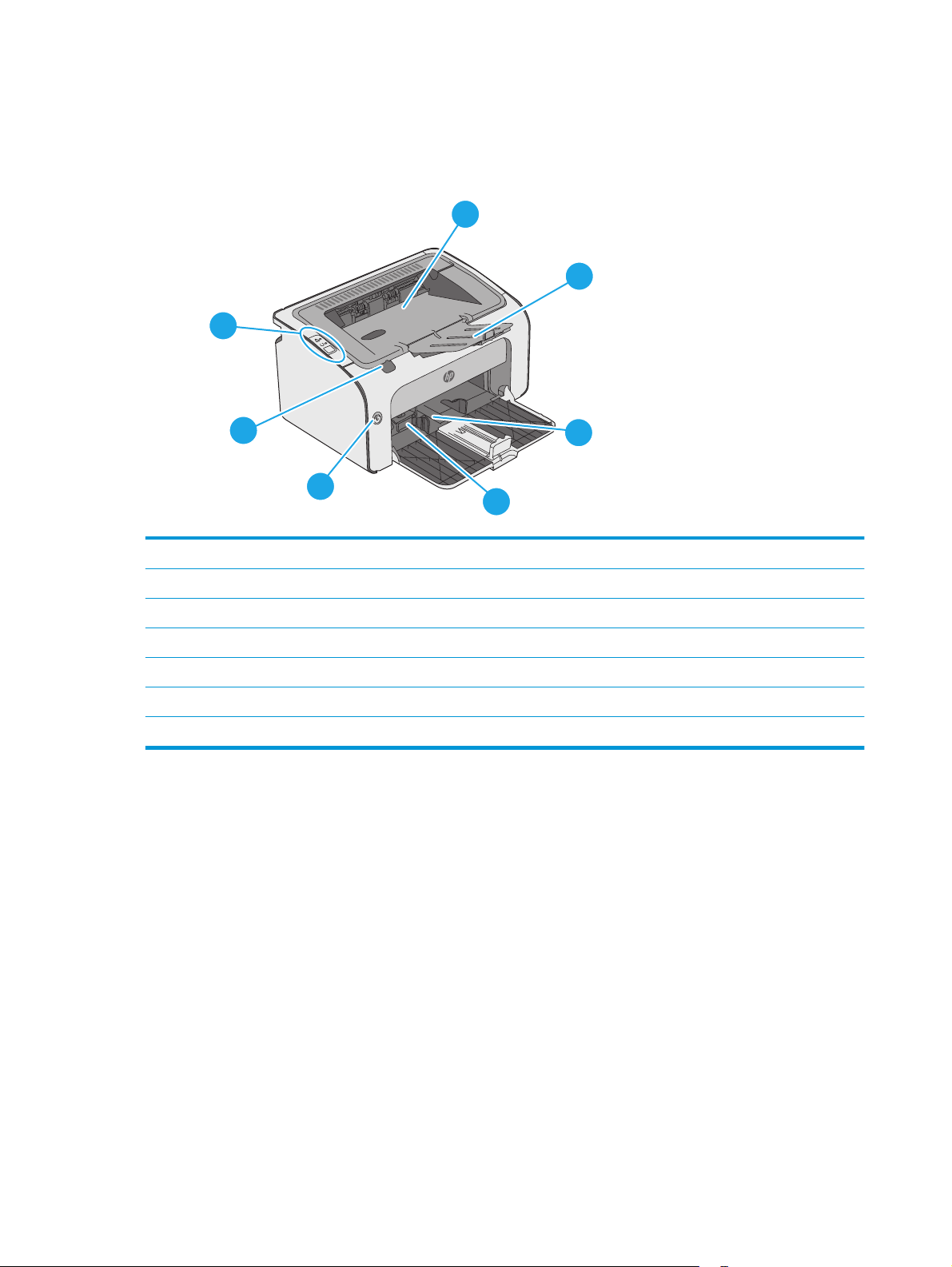
Pohledy na tiskárnu
Pohled na tiskárnu zepředu
7
1
2
6
5
1 Výstupní přihrádka
2 Nástavec výstupní přihrádky
3 Vstupní zásobník
4 Nástavec pro krátká média
5Vypínač
6 Západka dvířek tiskové kazety
7 Ovládací panel
3
4
2Kapitola 1 Přehled tiskárny CSWW
Page 11
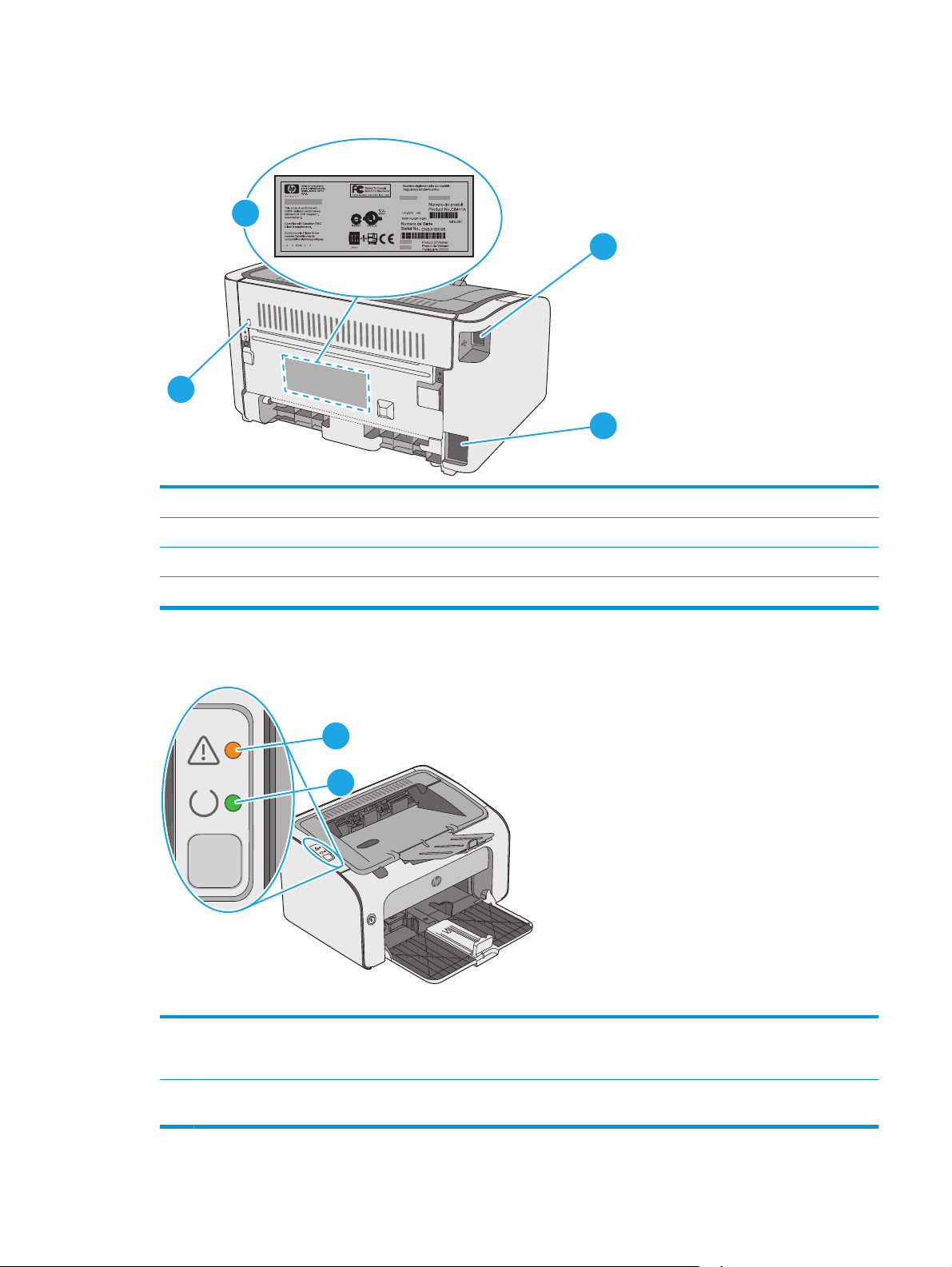
Pohled na tiskárnu zezadu
4
3
1USB port
2Přípojka pro napájení
3 Otvor pro lankový bezpečnostní zámek
1
2
4Sériové číslo
Zobrazení ovládacího panelu
1
2
Tabulka 1-1 HP LaserJet Pro M12a (základní model)
1 Kontrolka Pozor Kontrolka Pozor bliká, pokud tiskárna vyžaduje pozornost uživatele, například když dojde
papír nebo je nutné vyměnit tonerovou kazetu. Pokud kontrolka svítí, ale nebliká, došlo
k chybě tiskárny.
2 Kontrolka Připraveno Kontrolka Připraveno svítí, když je tiskárna připravena k tisku. Bliká během příjmu
tiskových dat nebo při zrušení tiskové úlohy.
CSWW Pohledy na tiskárnu 3
Page 12
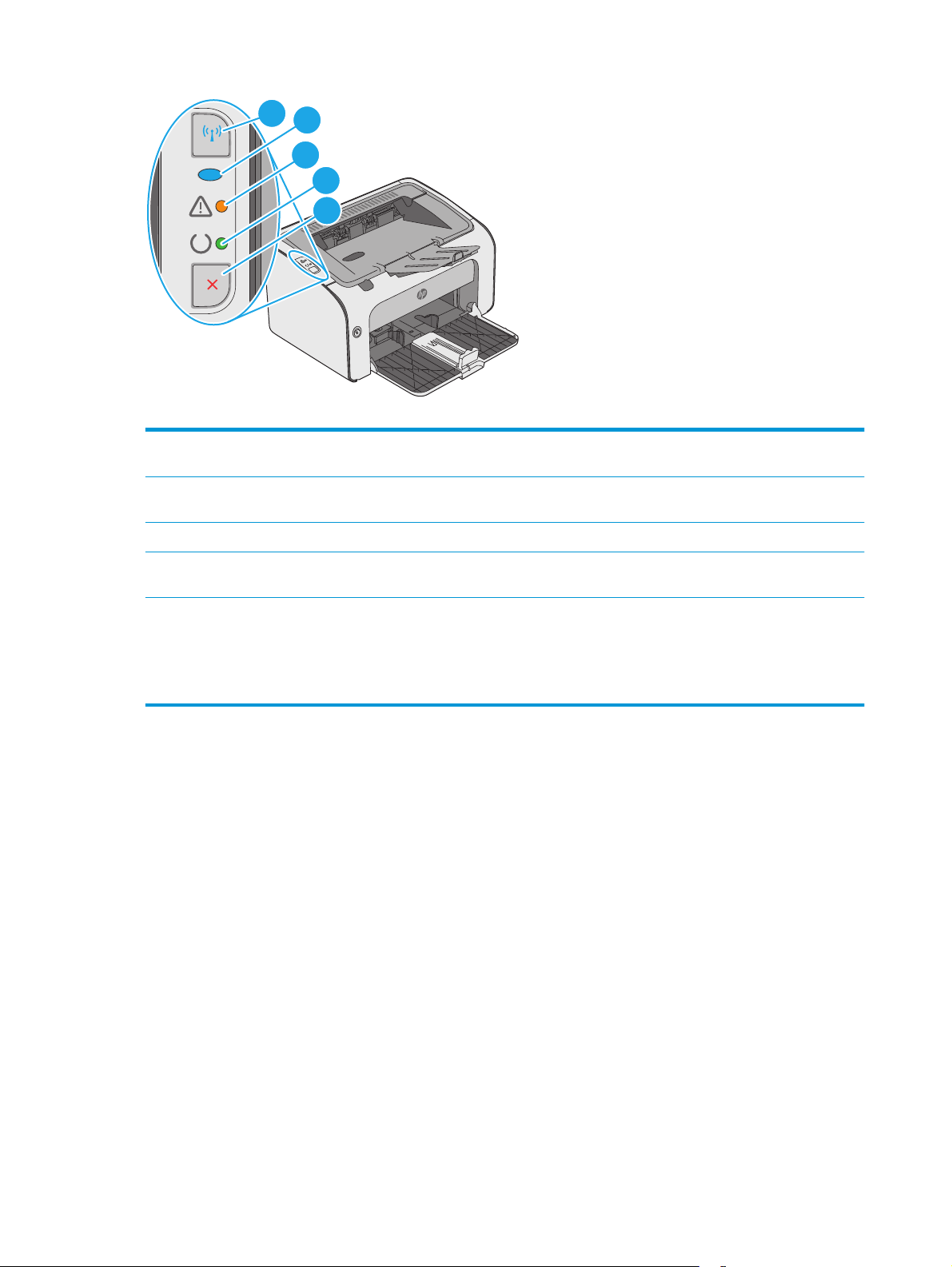
1
2
3
4
5
Tabulka 1-2 HP LaserJet Pro M12w (bezdrátové modely)
1tlačítko bezdrátového připojení Chcete-li detekovat bezdrátové sítě, stiskněte tlačítko bezdrátového připojení. Toto
tlačítko také aktivuje a deaktivuje funkci bezdrátového připojení.
2 Kontrolka LED bezdrátového připojení Když tiskárna vyhledává síť, indikátor bezdrátové sítě bliká. Když je tiskárna připojena k
bezdrátové síti, indikátor bezdrátové sítě svítí.
3 Kontrolka Pozor Signalizuje otevřená dvířka tiskové kazety a jiné chyby.
4 Kontrolka Připraveno Když je tiskárna připravena k tisku, kontrolka Připraveno svítí. Když tiskárna zpracovává
data, kontrolka Připraveno bliká.
5Tlačítko Storno Toto tlačítko slouží k provádění následujících akcí:
Tiskovou úlohu zrušíte stisknutím tlačítka Storno.
●
● Chcete-li vytisknout konfigurační stránku, stiskněte a podržte tlačítko po dobu 5
sekund.
4Kapitola 1 Přehled tiskárny CSWW
Page 13
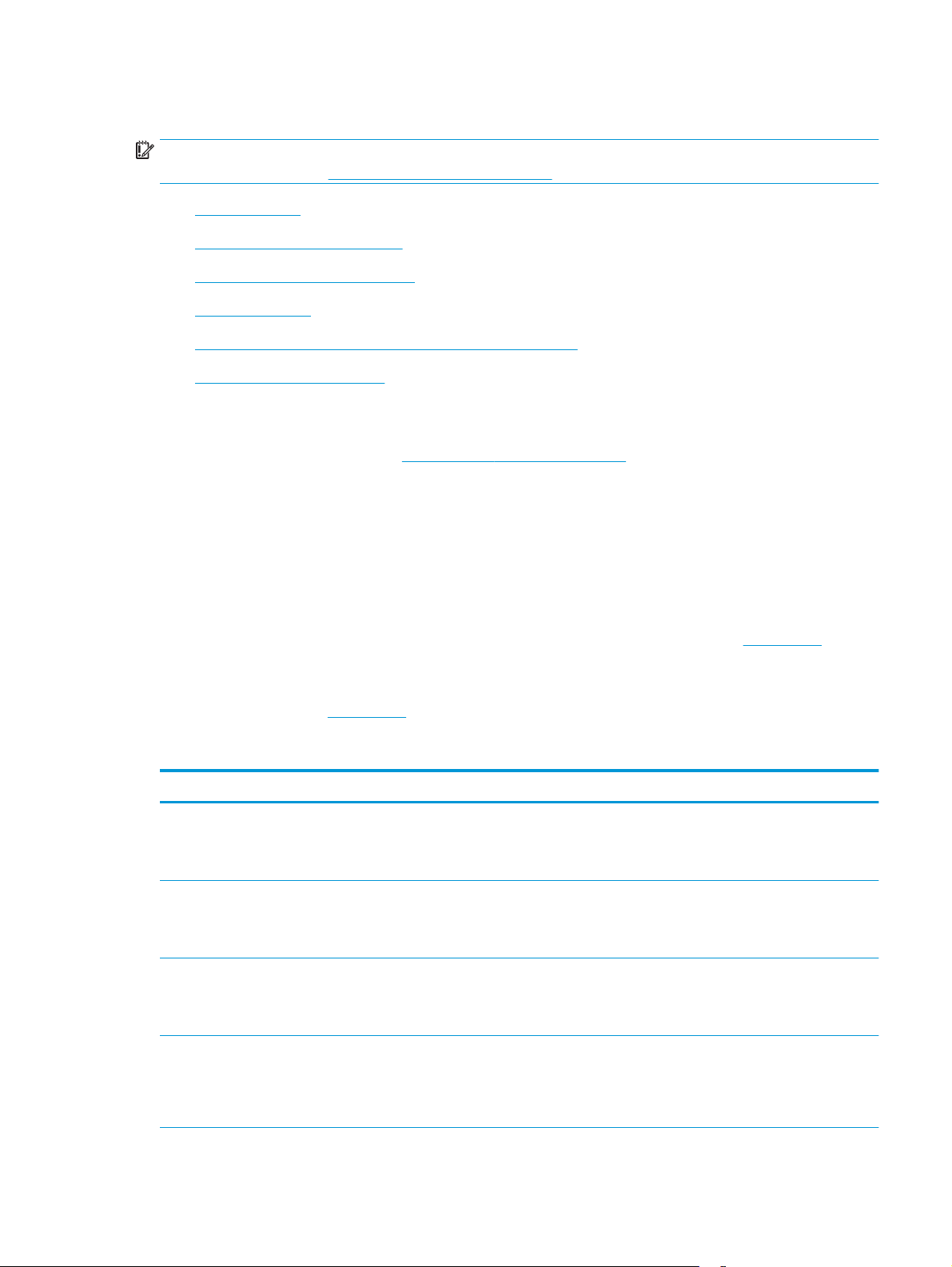
Technické parametry tiskárny
DŮLEŽITÉ: Zatímco následující technické údaje jsou přesné v době vydání, později se mohou změnit. Aktuální
informace najdete v části
Technické údaje
●
Podporované operační systémy
●
Řešení mobilního tisku (volitelné)
●
Rozměry tiskárny
●
Spotřeba energie, elektrické specifikace a akustické emise
●
Rozsah provozního prostředí
●
Technické údaje
Aktuální informace naleznete v části www.hp.com/support/ljm11-m13 .
Podporované operační systémy
Následující informace platí pro tiskové ovladače Windows PCLmS a OS X daných tiskáren.
Systém Windows:Pokud z instalačního souboru na disku se softwarem HP spustíte instalaci plné verze softwaru,
nainstaluje se v závislosti na používané verzi systému Windows ovladač PCLmS. Další informace naleznete v
instalační příručce softwaru.
www.hp.com/support/ljm11-m13 .
OS X:Tato tiskárna podporuje počítače Mac. Stáhněte si aplikaci HP Easy Start ze stránky
123.hp.comnebo ze
stránky Podpora tisku a poté pomocí aplikace HP Easy Start nainstalujte tiskový ovladač a nástroj HP. Software
HP Easy Start není na přibaleném disku CD.
1. Přejděte na stránku
123.hp.com.
2. Při stahování softwaru tiskárny postupujte podle uvedených kroků.
Operační systém Instalovaný tiskový ovladač Poznámky
Windows® XP Tiskový ovladač HP PCLmS dané
Windows Vista®, 32bitová a
64bitová verze
Windows 7, 32bitová a 64bitová
verze
Windows 8, 32bitová a 64bitová
verze
Windows 8.1, 32bitová a
64bitová verze
tiskárny je v tomto operačním
systému instalován jako součást
základní instalace softwaru.
Tiskový ovladač HP PCLmS dané
tiskárny je v tomto operačním
systému instalován jako součást
základní instalace softwaru.
Tiskový ovladač HP PCLmS dané
tiskárny je v tomto operačním
systému instalován jako součást
základní instalace softwaru.
Tiskový ovladač HP PCLmS dané
tiskárny je v tomto operačním
systému instalován jako součást
základní instalace softwaru.
Společnost Microsoft ukončila hlavní podporu systému
Windows XP v dubnu 2009. Společnost HP se bude nadále
snažit o maximální podporu systému Windows XP, u kterého
byla oficiálně ukončena podpora.
CSWW Technické parametry tiskárny 5
Page 14
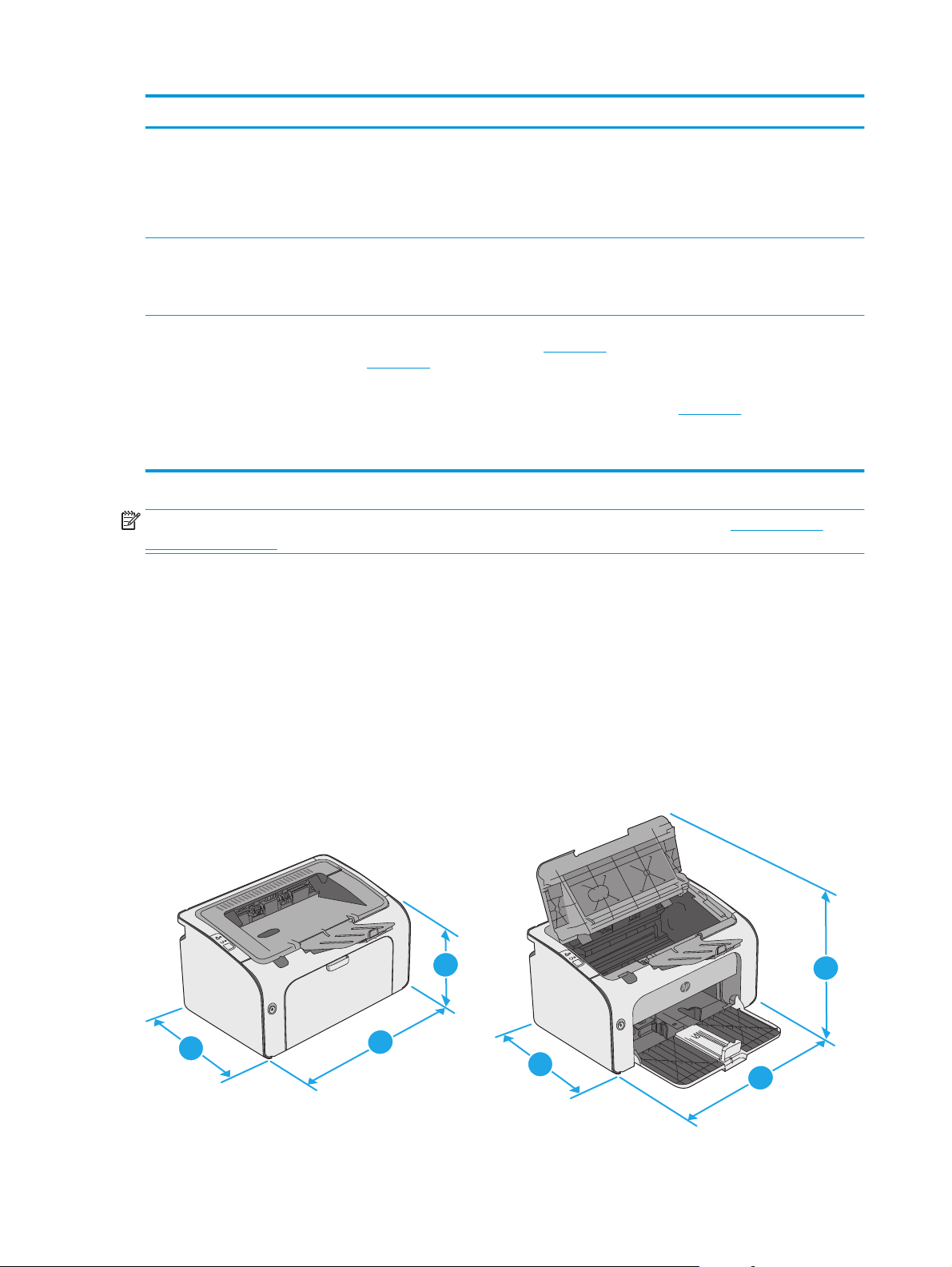
Operační systém Instalovaný tiskový ovladač Poznámky
Windows Server 2003, 32bitová
a 64bitová verze
Windows Server 2008, 32bitová
a 64bitová verze
OS X 10.8 Mountain Lion, 10.9
Mavericks, 10.10 Yosemite,
10.11 El Capitan
Tiskový ovladač HP PCLmS dané
tiskárny je v tomto operačním
systému instalován jako součást
základní instalace softwaru. V
základní instalaci se nainstaluje
pouze ovladač.
Tiskový ovladač HP PCLmS dané
tiskárny je v tomto operačním
systému instalován jako součást plné
instalace softwaru.
Tiskový ovladač pro systém OS X a
nástroj pro tisk je možné stáhnout z
webu
123.hp.com. Instalační
software HP pro systém OS X není na
přibaleném disku CD.
POZNÁMKA: Aktuální seznam podporovaných operačních systémů je uveden na adrese www.hp.com/
support/ljm11-m13 , kde také naleznete kompletní nápovědu společnosti HP k tiskárně.
Řešení mobilního tisku (volitelné)
Společnost Microsoft ukončila hlavní podporu systému
Windows Server 2003 v červenci 2010. Společnost HP se bude
nadále snažit o maximální podporu systému Windows Server
2003, u kterého byla oficiálně ukončena podpora.
Stáhněte si aplikaci HP Easy Start ze stránky
123.hp.comnebo ze stránky Podpora tisku a poté pomocí
aplikace HP Easy Start nainstalujte tiskový ovladač a nástroj
HP.
1. Přejděte na stránku
2. Při stahování softwaru tiskárny postupujte podle
uvedených kroků.
123.hp.com.
Tiskárna podporuje následující software pro mobilní tisk:
Software HP ePrint
●
Funkce HP ePrint prostřednictvím e-mailu (vyžaduje povolení Webových služeb HP a registraci tiskárny
●
ve službě HP Connected)
Tisk ze zařízení Android
●
Rozměry tiskárny
3
1
1
2
3
2
6Kapitola 1 Přehled tiskárny CSWW
Page 15
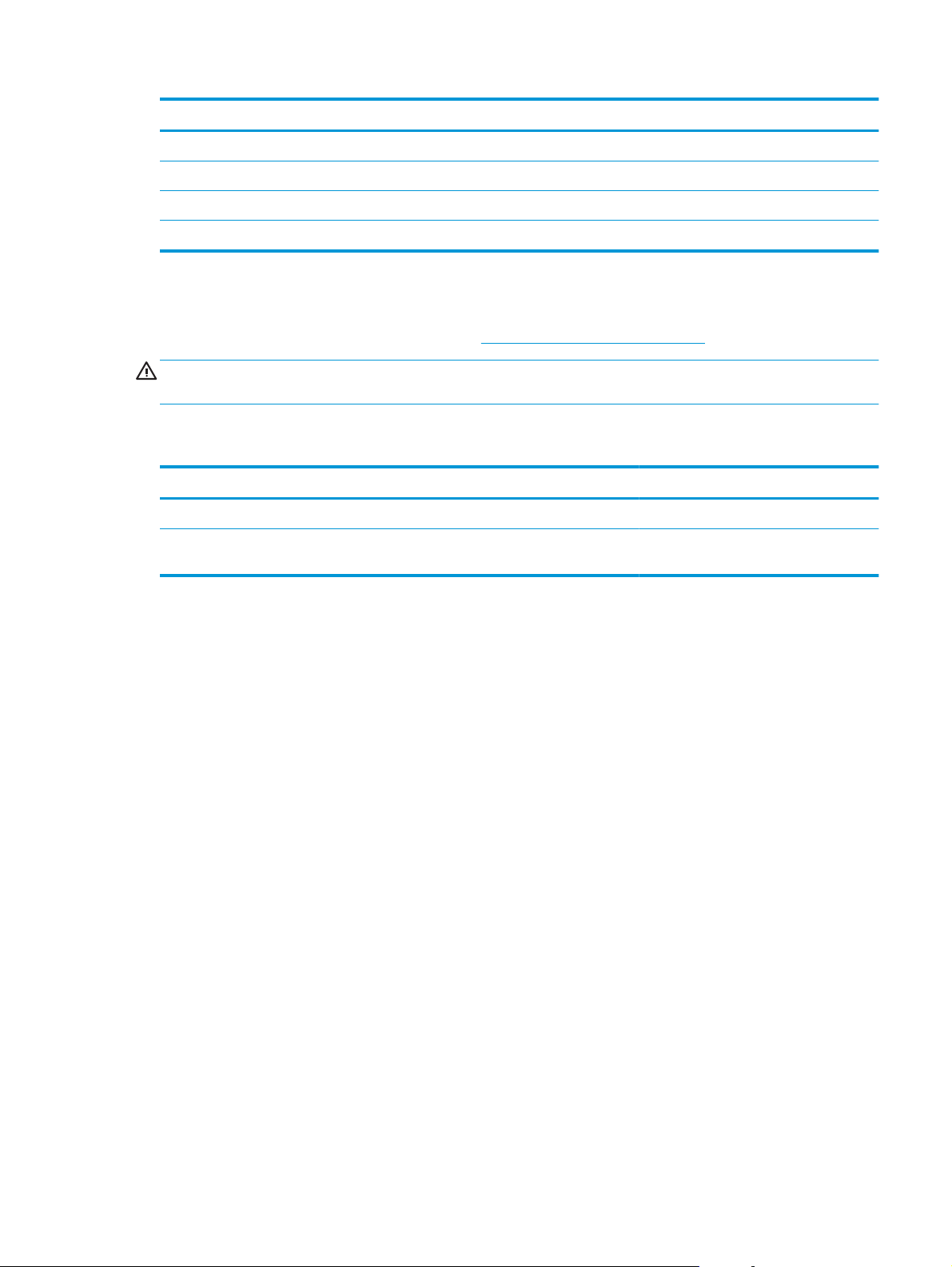
Tiskárna zcela zavřená Tiskárna zcela otevřená
1. Výška 196 mm 296 mm
2. Šířka 349 mm 349 mm
3. Hloubka 229 mm 229 mm
Hmotnost 5,2 kg
Spotřeba energie, elektrické specifikace a akustické emise
Nejnovější informace najdete na webové stránce www.hp.com/support/ljm11-m13 .
UPOZORNĚNÍ: Požadavky na napájení vycházejí z podmínek země/oblasti, kde se tiskárna prodává. Neměňte
provozní napětí. Hrozí poškození tiskárny a ztráta nároku na záruční opravu.
Rozsah provozního prostředí
Prostředí Provoz Úložiště
Teplota 15 až 32,5 °C -20 až 40°C
Relativní vlhkost Relativní vlhkost 10 až 80 %, bez
kondenzace
Relativní vlhkost 10 až 90 %, bez
kondenzace
CSWW Technické parametry tiskárny 7
Page 16
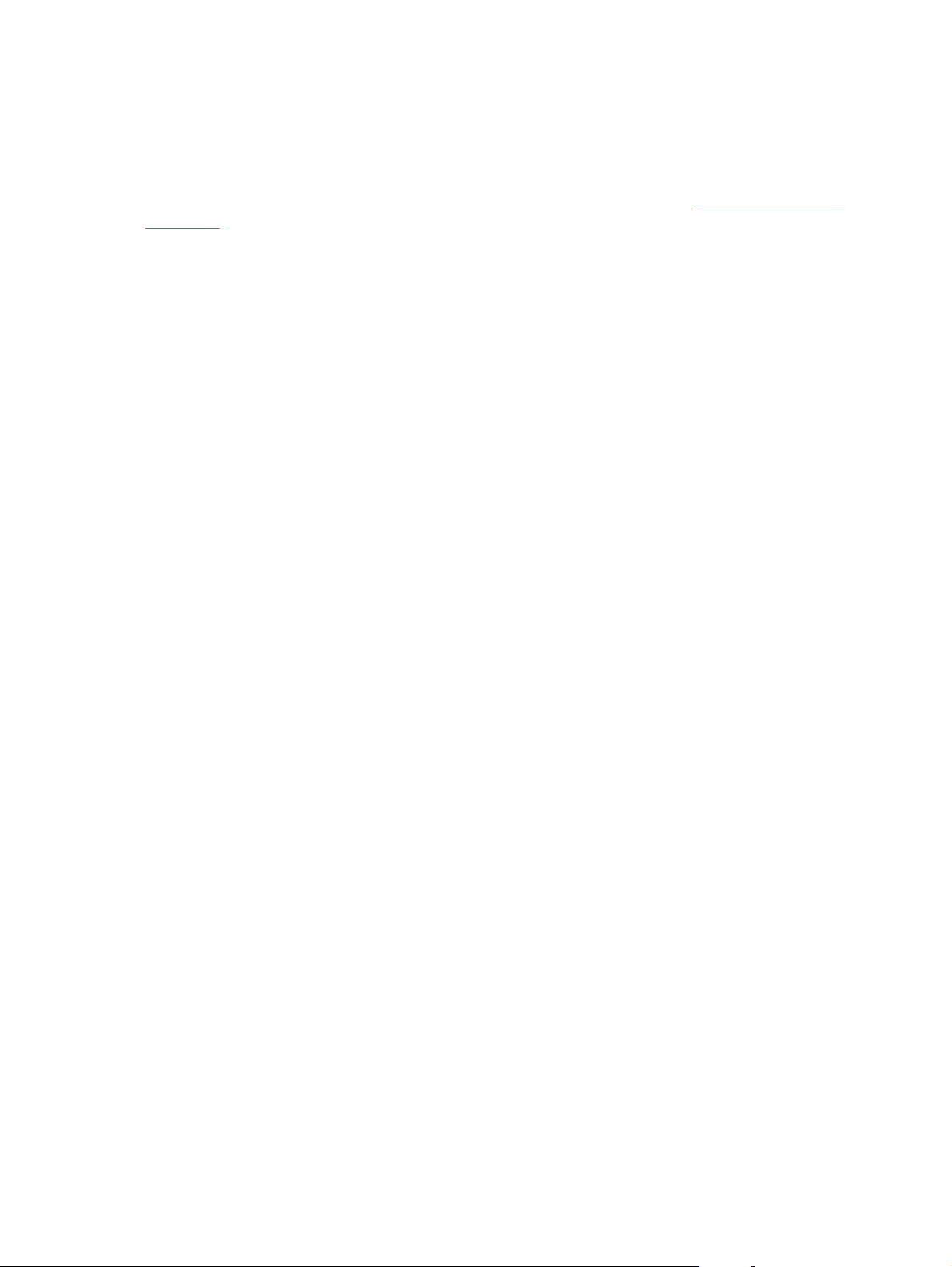
Nastavení hardwaru tiskárny a instalace softwaru
Základní pokyny pro nastavení naleznete v instalačním letáku a příručce Začínáme, které jsou dodávány
společně s tiskárnou. Další pokyny naleznete na webu společnosti HP v sekci podpory.
Chcete-li získat kompletní podporu společnosti HP pro tiskárnu, přejděte na adresu
ljm11-m13 . Najdete tam následující podporu:
● Instalace a konfigurace
Osvojování a používání
●
Řešení problémů
●
Stažení aktualizací softwaru a firmwaru
●
Účast ve fórech podpory
●
● Vyhledání informací o záruce a předpisech
www.hp.com/support/
8Kapitola 1 Přehled tiskárny CSWW
Page 17
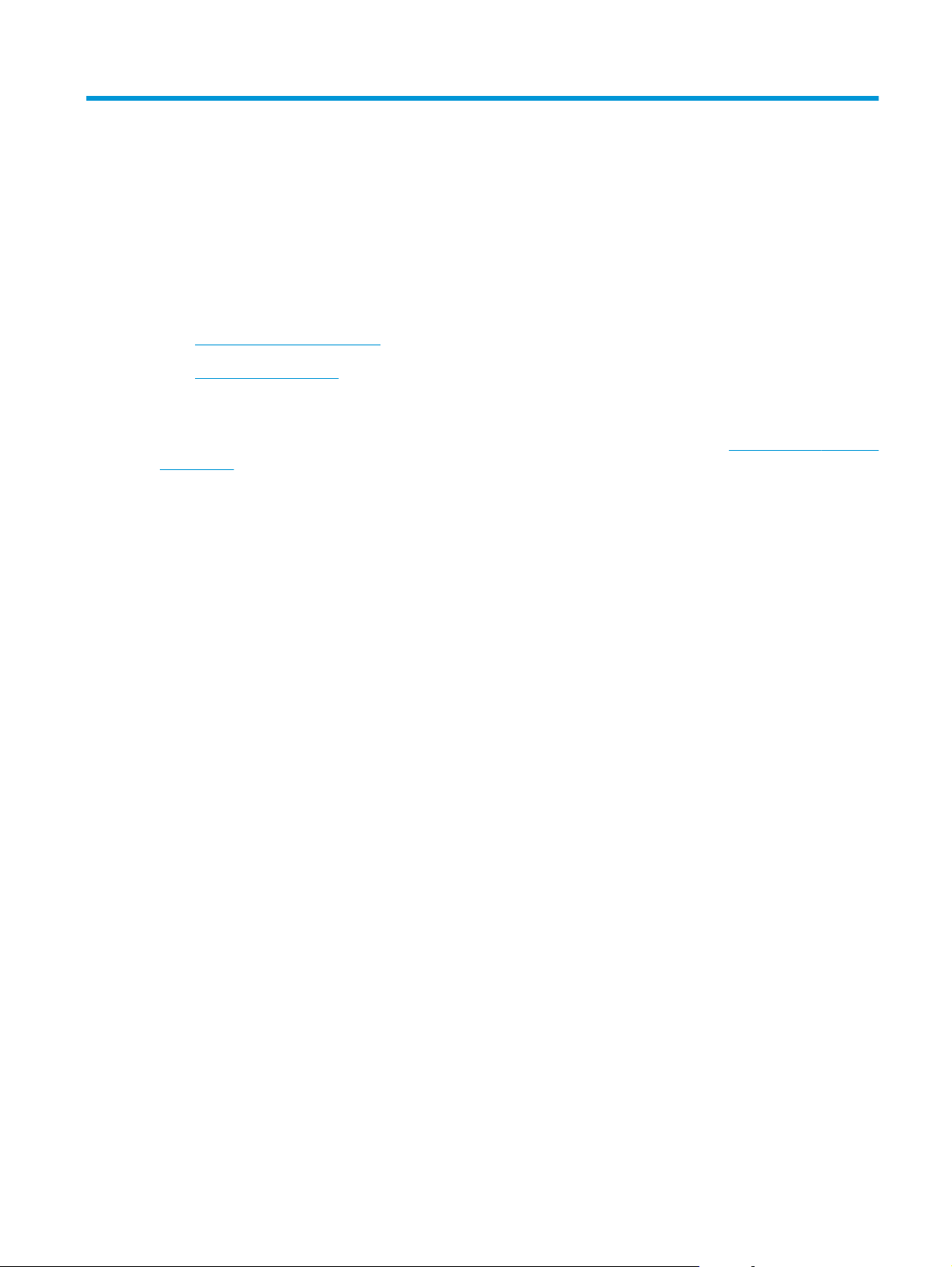
2 Zásobníky papíru
Použití vstupního zásobníku
●
Vkládání a tisk obálek
●
Další informace:
Následující informace jsou platné v okamžiku vydání dokumentu. Aktuální informace viz
ljm11-m13 .
Kompletní podpora společnosti HP pro tiskárnu zahrnuje následující informace:
Instalace a konfigurace
●
● Osvojování a používání
Řešení problémů
●
Stažení aktualizací softwaru a firmwaru
●
Účast ve fórech podpory
●
Vyhledání informací o záruce a předpisech
●
www.hp.com/support/
CSWW 9
Page 18
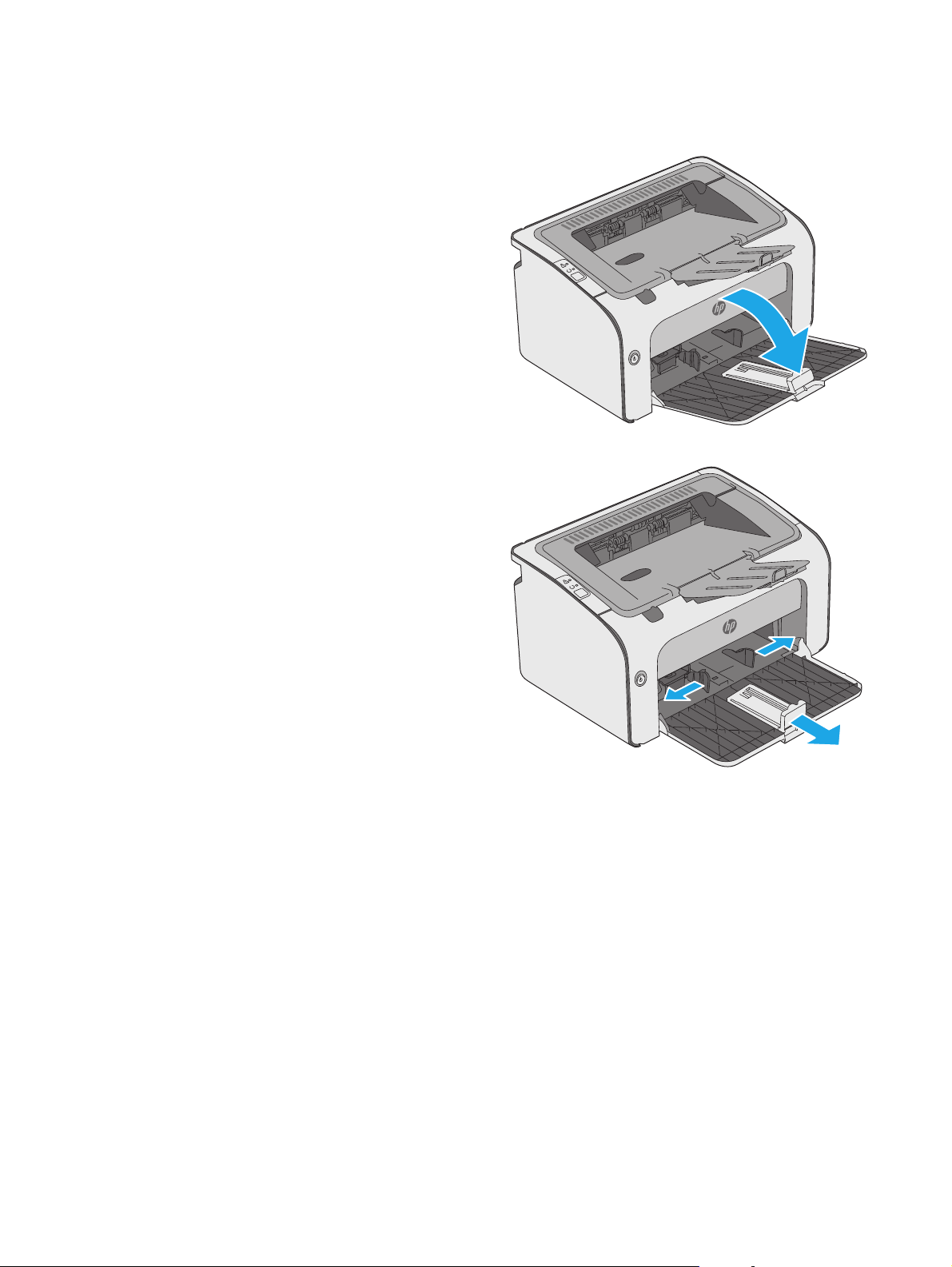
Použití vstupního zásobníku
1. Otevřete vstupní zásobník, pokud ještě není
otevřený.
2. Nastavte vodítka šířky a délky papíru směrem ven.
10 Kapitola 2 Zásobníky papíru CSWW
Page 19
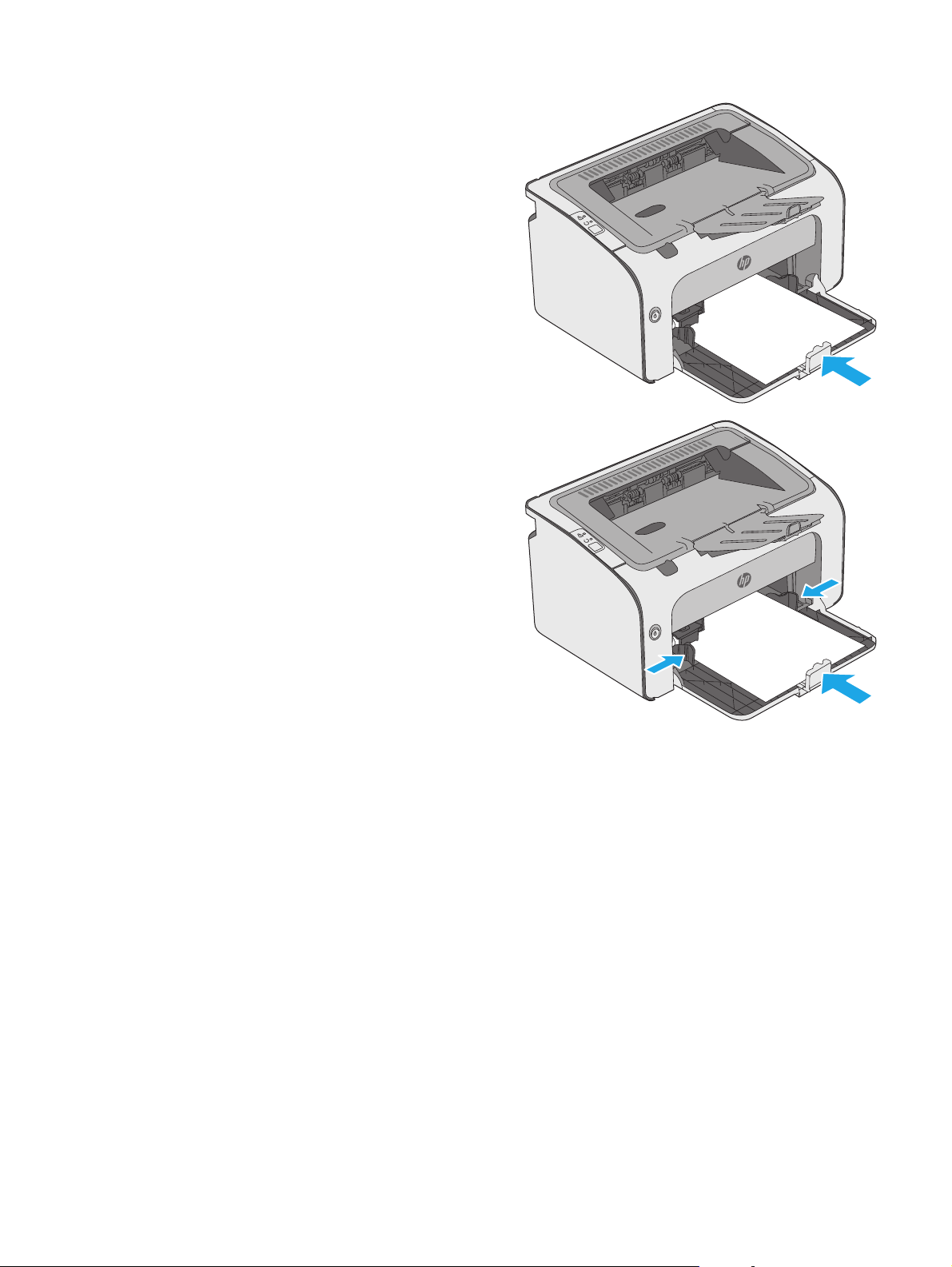
3. Vložte papír lícem nahoru do vstupního zásobníku.
Orientace papíru v zásobníku se bude lišit podle
typu tiskové úlohy. Další informace naleznete v
následující tabulce.
4. Nastavte vodítka papíru směrem dovnitř, aby
přiléhala k papíru.
CSWW Použití vstupního zásobníku 11
Page 20
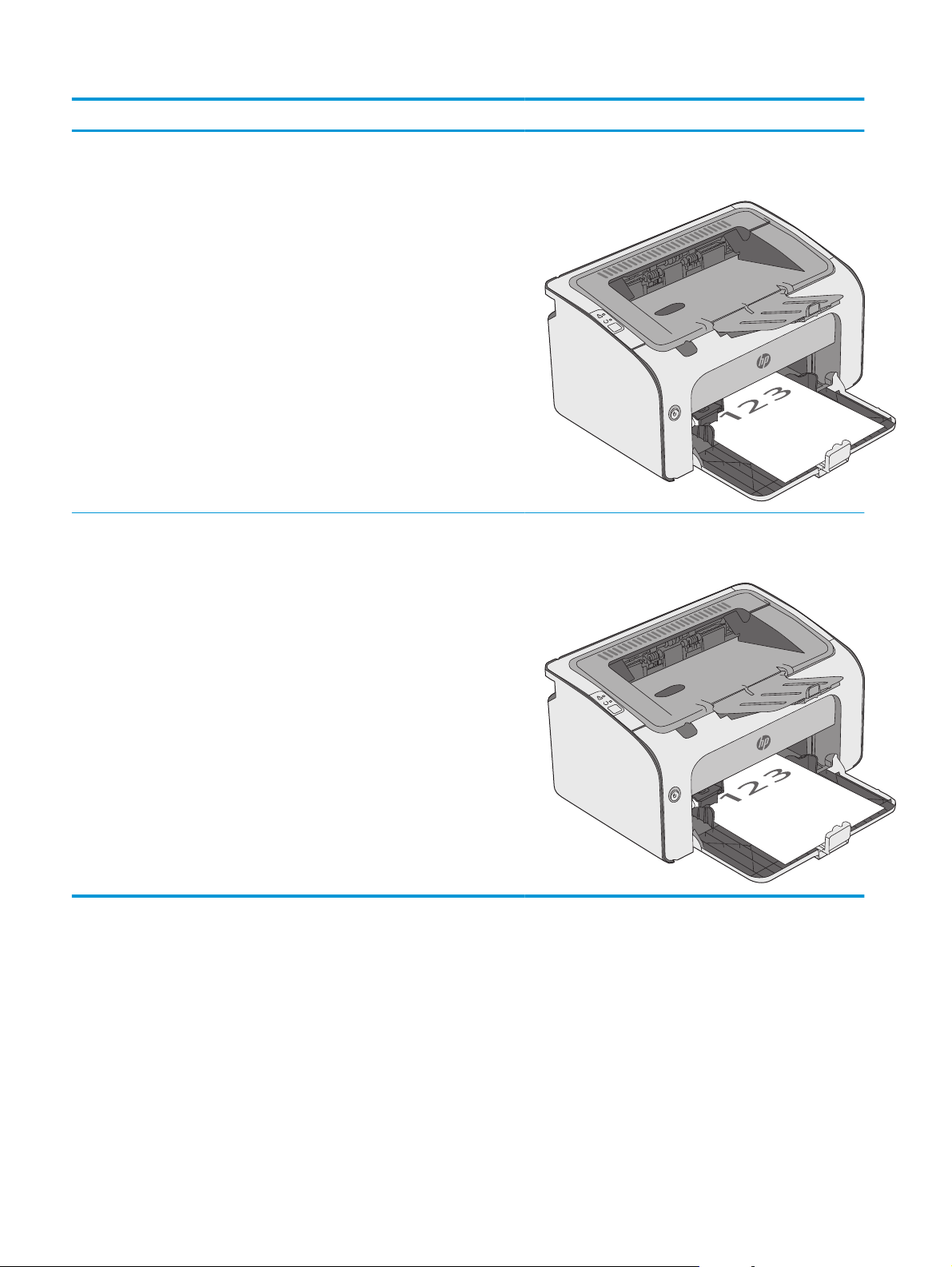
Typ papíru Režim oboustranného tisku Vkládání papíru
Předtištěný nebo hlavičkový Jednostranný nebo oboustranný tisk Lícem nahoru
Horní stranou napřed
Děrovaný Jednostranný nebo oboustranný tisk Lícem nahoru
Otvory na levou stranu tiskárny
12 Kapitola 2 Zásobníky papíru CSWW
Page 21
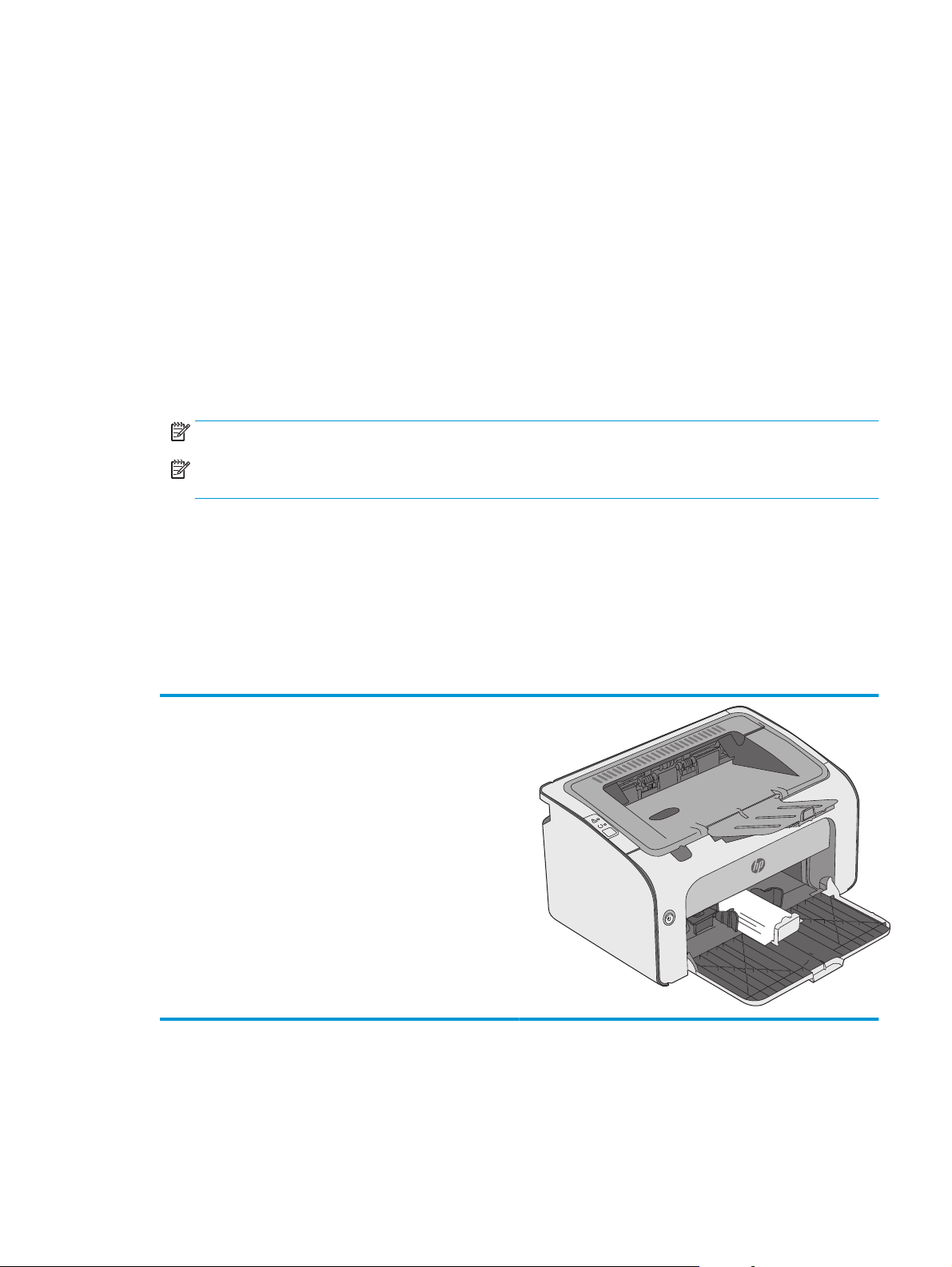
Vkládání a tisk obálek
Úvod
Následující informace popisují, jak tisknout a vkládat obálky. Pro dosažení nejlepšího výkonu by se do prioritního
zásobníku podavače měly vkládat obálky o celkové šířce 5 mm (4 až 6 obálek) a do vstupního zásobníku by se
mělo vkládat pouze 10 obálek.
Chcete-li tisknout obálky, podle následujících kroků zvolte správné nastavení v ovladači tiskárny.
Tisk obálek
1. Vyberte ze softwarového programu možnost Tisk.
2. Vyberte tiskárnu ze seznamu tiskáren a kliknutím nebo klepnutím na tlačítko Vlastnostinebo
Předvolbyspusťte ovladač tisku.
POZNÁMKA: Název tlačítka se v různých softwarových programech liší.
POZNÁMKA: Přístup k těmto funkcím z úvodní obrazovky systému Windows 8 či 8.1 získáte výběrem
možnosti Zařízení, dále zvolte možnost Tiska poté vyberte tiskárnu.
3. Klikněte nebo klepněte na kartu Papír/Kvalita.
4. V rozevíracím seznamu Typvyberte možnost Obálka.
5. Kliknutím na tlačítko OKzavřete dialogové okno Vlastnosti dokumentu.
6. V dialogovém okně Tiskklikněte na tlačítko OK, tím úlohu vytisknete.
Orientace obálky
Vložte obálky do vstupního zásobníku lícem nahoru, krátkou
stranou určenou pro zpětnou adresu směrem do tiskárny.
CSWW Vkládání a tisk obálek 13
Page 22
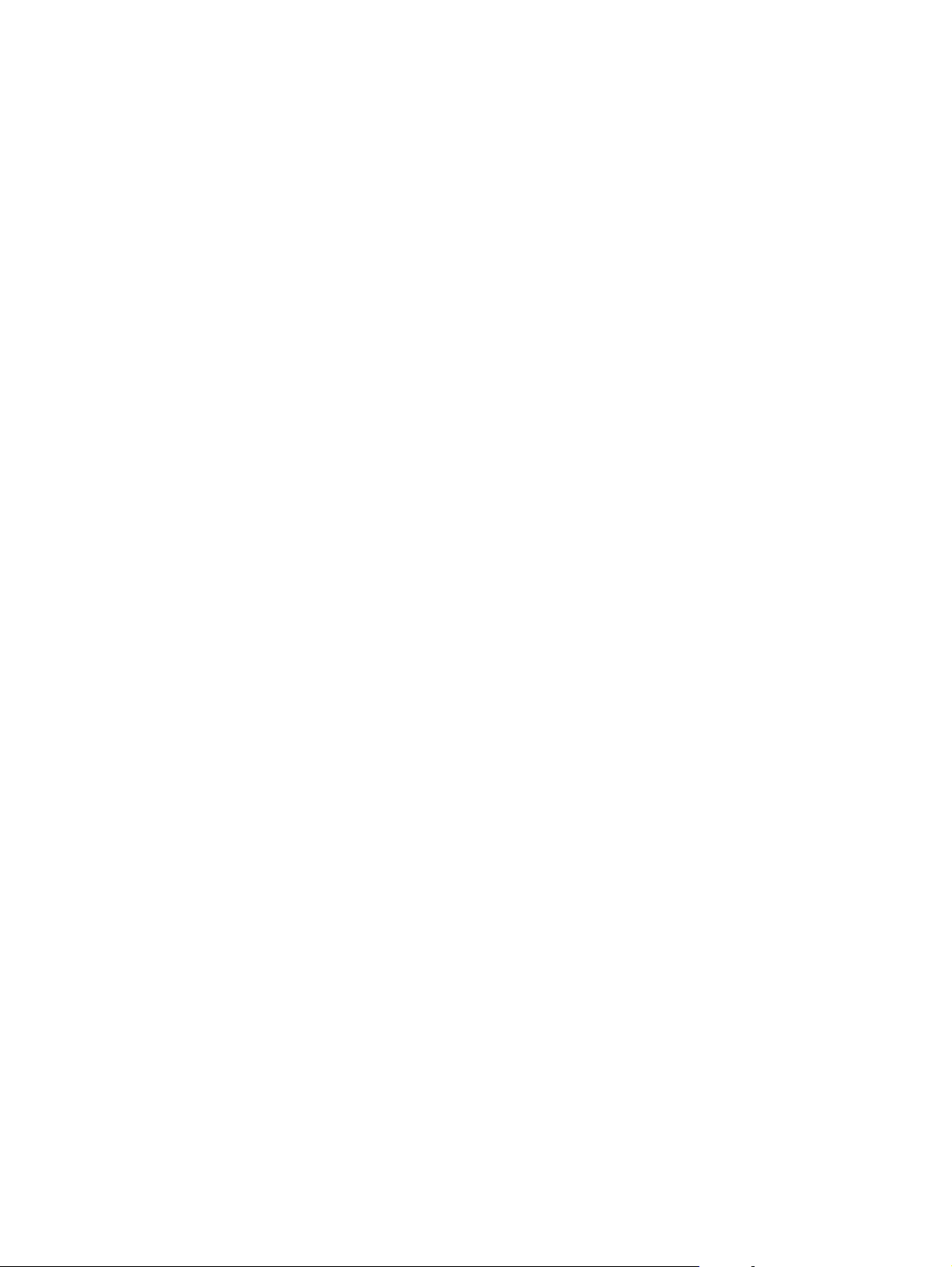
14 Kapitola 2 Zásobníky papíru CSWW
Page 23
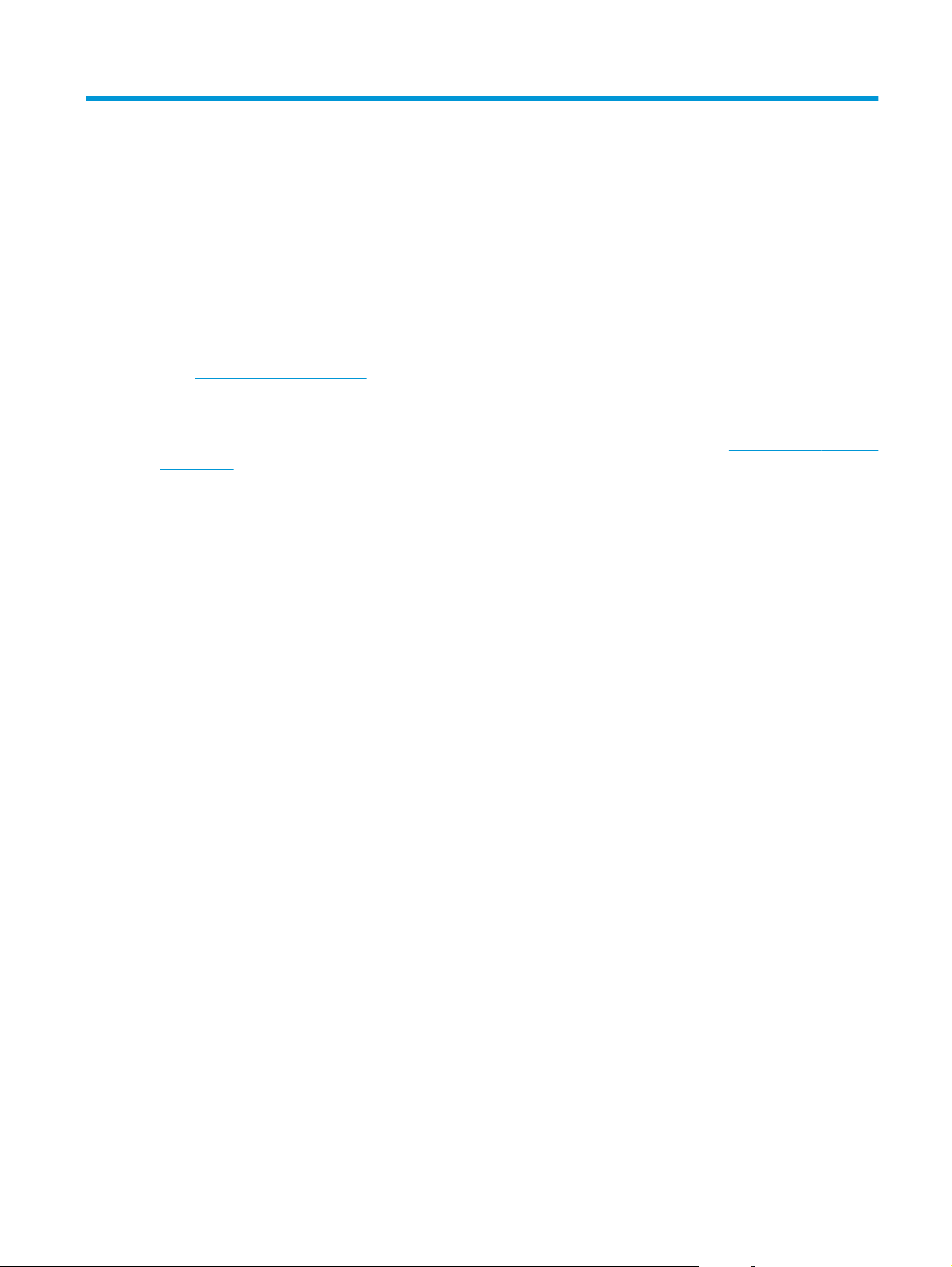
3Spotřební materiál, příslušenství a díly
Objednávka spotřebního materiálu, příslušenství a dílů
●
Výměna tonerových kazet
●
Další informace:
Následující informace jsou platné v okamžiku vydání dokumentu. Aktuální informace viz
ljm11-m13 .
Kompletní podpora společnosti HP pro tiskárnu zahrnuje následující informace:
Instalace a konfigurace
●
● Osvojování a používání
Řešení problémů
●
Stažení aktualizací softwaru a firmwaru
●
Účast ve fórech podpory
●
Vyhledání informací o záruce a předpisech
●
www.hp.com/support/
CSWW 15
Page 24

Objednávka spotřebního materiálu, příslušenství a dílů
Objednávání
Objednání spotřebního materiálu a papíru www.hp.com/go/suresupply
Objednání originálních částí nebo příslušenství HP
Objednání prostřednictvím servisu nebo poskytovatele podpory Obraťte se na autorizovaný servis nebo na autorizovaného
Objednávky pomocí integrovaného webového serveru HP (EWS) Přístup v podporovaném webovém prohlížeči v počítači zajistíte
www.hp.com/buy/parts
poskytovatele podpory HP.
zadáním IP adresy tiskárny nebo názvu hostitele do adresního
řádku. Integrovaný webový server HP (EWS) obsahuje odkaz na
stránky HP SureSupply, na kterých jsou uvedeny informace o
možnostech nákupu originálního spotřebního materiálu HP.
Spotřební materiál a příslušenství
Položka Popis Číslo kazety Výrobní číslo
Spotřební materiál
Originální černá tonerová kazeta HP
79A LaserJet
Náhradní černá tonerová kazeta 79A CF279A
Díly pro samoobslužnou opravu zákazníkem
Kvůli zkrácení doby opravy jsou pro mnoho tiskáren HP LaserJet dostupné díly pro vlastní opravu zákazníkem
(CSR). Více informací o programu CSR a jeho výhodách najdete na webu
www.hp.com/go/csr-faq.
www.hp.com/go/csr-supporta
Originální náhradní díly HP lze objednat na webu
www.hp.com/buy/partsnebo prostřednictvím autorizovaného
servisu nebo poskytovatele podpory HP. Při objednávání je nutné znát alespoň jednu z následujících věcí: číslo
dílu, sériové číslo (na zadní straně tiskárny), číslo produktu nebo název tiskárny.
Díly, u nichž je uvedena výměna svépomocí s označením Povinně, mají instalovat sami zákazníci, pokud
●
nechtějí za výměnu platit servisním pracovníkům společnosti HP. V případě těchto dílů není v rámci záruky
na produkty HP poskytována podpora na pracovišti zákazníka nebo podpora vrácení do skladu.
● Díly, u nichž je uvedena výměna svépomocí s označením Volitelně, mohou po dobu trvání záruční lhůty
tiskárny na vaši žádost bezplatně nainstalovat servisní pracovníci společnosti HP.
16 Kapitola 3 Spotřební materiál, příslušenství a díly CSWW
Page 25

Výměna tonerových kazet
Úvod
●
Informace o tonerové kazetě
●
Vyjmutí a vložení tonerové kazety zpět
●
Úvod
V následující části jsou uvedeny podrobnosti o tonerové kazetě pro tiskárnu a pokyny pro její výměnu.
Informace o tonerové kazetě
Tiskárna signalizuje stav, kdy je úroveň obsahu tonerové kazety nízká a velmi nízká. Skutečná výdrž tiskové
kazety se může lišit. Doporučujeme mít k dispozici náhradní tiskovou kazetu pro případ, kdy už by kvalita tisku
nebyla přijatelná.
Pokud chcete zakoupit kazety nebo zkontrolovat kompatibilitu kazet s příslušnou tiskárnou, přejděte na web
HP SureSupply:
země/oblast.
Položka Popis Číslo kazety Výrobní číslo
www.hp.com/go/suresupply. Přejděte na konec stránky a zkontrolujte, zda je správně vybrána
Originální černá tonerová kazeta HP
79A LaserJet
Nevytahujte tonerovou kazetu z balení dříve, než ji budete měnit.
UPOZORNĚNÍ: Tonerovou kazetu nevystavujte světlu na více než několik minut, aby nedošlo k jejímu
poškození. Pokud se chystáte tonerovou kazetu vyjmout z tiskárny na delší dobu, zakryjte zelený zobrazovací
válec.
Na následujícím obrázku jsou zobrazeny komponenty tonerové kazety.
Náhradní černá tonerová kazeta pro modely
M12a a M12w
79A CF279A
CSWW Výměna tonerových kazet 17
Page 26
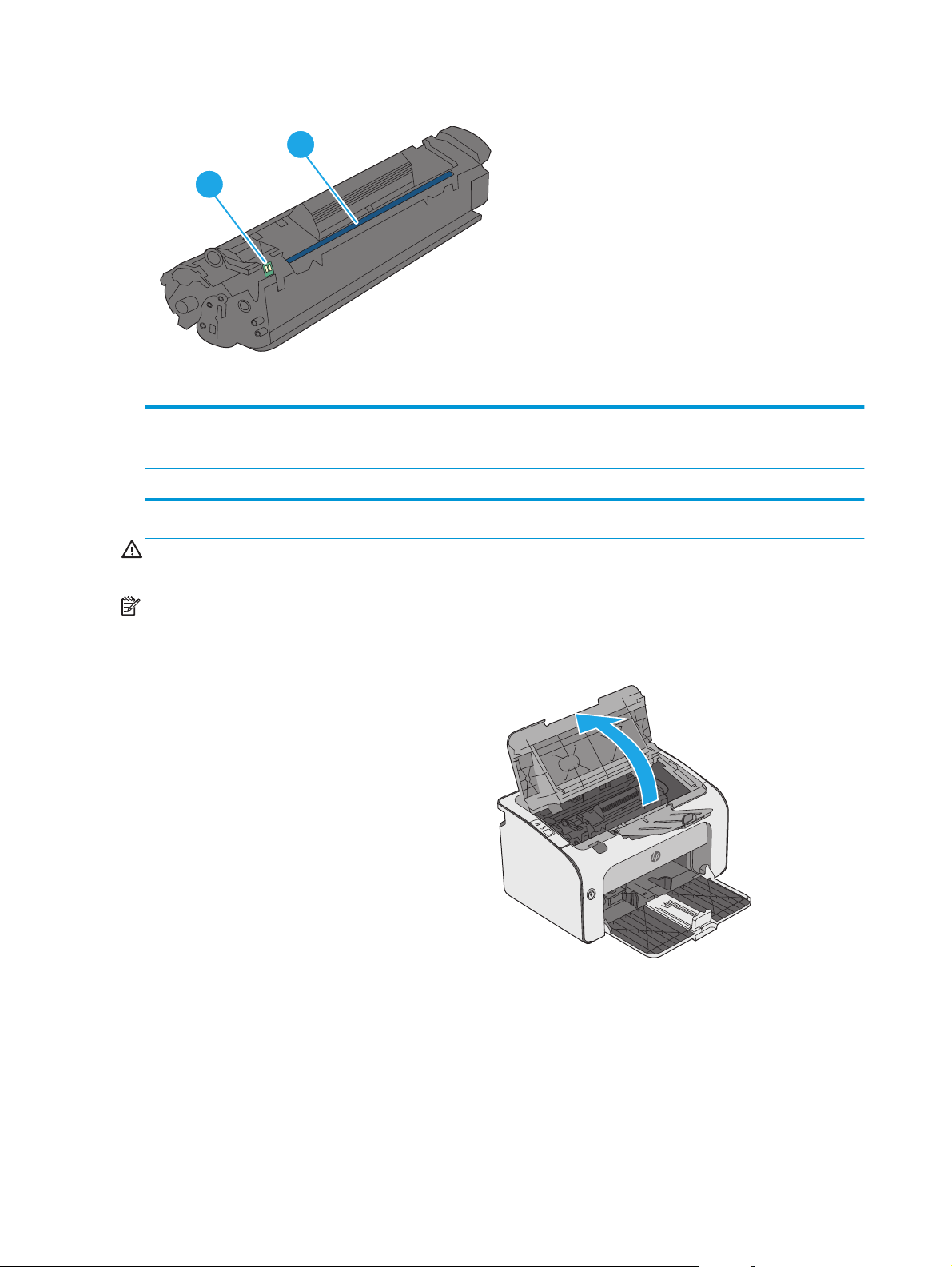
1
2
1Zobrazovací válec
UPOZORNĚNÍ: Nedotýkejte se zobrazovacího válce. Otisky prstů mohou způsobit problémy s kvalitou tisku.
2Paměťový čip
UPOZORNĚNÍ: Pokud toner zašpiní oděv, otřete jej suchým hadříkem a vyperte ve studené vodě. Horká voda
by způsobila zapuštění toneru do tkaniny.
POZNÁMKA: Informace o recyklaci použitých tonerových kazet najdete v krabici od toneru.
Vyjmutí a vložení tonerové kazety zpět
1. Otevřete dvířka kazety.
18 Kapitola 3 Spotřební materiál, příslušenství a díly CSWW
Page 27

2. Vyjměte použitou tonerovou kazetu z tiskárny.
3. Vyjměte novou tonerovou kazetu z obalu. Použitou
tonerovou kazetu vložte do obalu pro recyklaci.
UPOZORNĚNÍ: Poškození tonerové kazety
předejdete tím, že ji budete držet za oba konce.
Nedotýkejte se uzávěru kazety ani povrchu válce.
4. Odstraňte z nové tonerové kazety uzavírací pásku
a západku pro uvolnění.
CSWW Výměna tonerových kazet 19
Page 28

5. Uchopte novou tonerovou kazetu po obou
stranách a jemně s ní zatřeste, aby se toner uvnitř
kazety rovnoměrně rozmístil.
6. Vyrovnejte novou tonerovou kazetu s drážkami
uvnitř tiskárny a instalujte ji, dokud se pevně
neusadí.
7. Zavřete dvířka kazety.
20 Kapitola 3 Spotřební materiál, příslušenství a díly CSWW
Page 29

4Tisk
Tiskové úlohy (Windows)
●
Tiskové úlohy (OS X)
●
Mobilní tisk
●
Další informace:
Následující informace jsou platné v okamžiku vydání dokumentu. Aktuální informace viz
ljm11-m13 .
Kompletní podpora společnosti HP pro tiskárnu zahrnuje následující informace:
● Instalace a konfigurace
Osvojování a používání
●
Řešení problémů
●
Stažení aktualizací softwaru a firmwaru
●
Účast ve fórech podpory
●
Vyhledání informací o záruce a předpisech
●
www.hp.com/support/
CSWW 21
Page 30
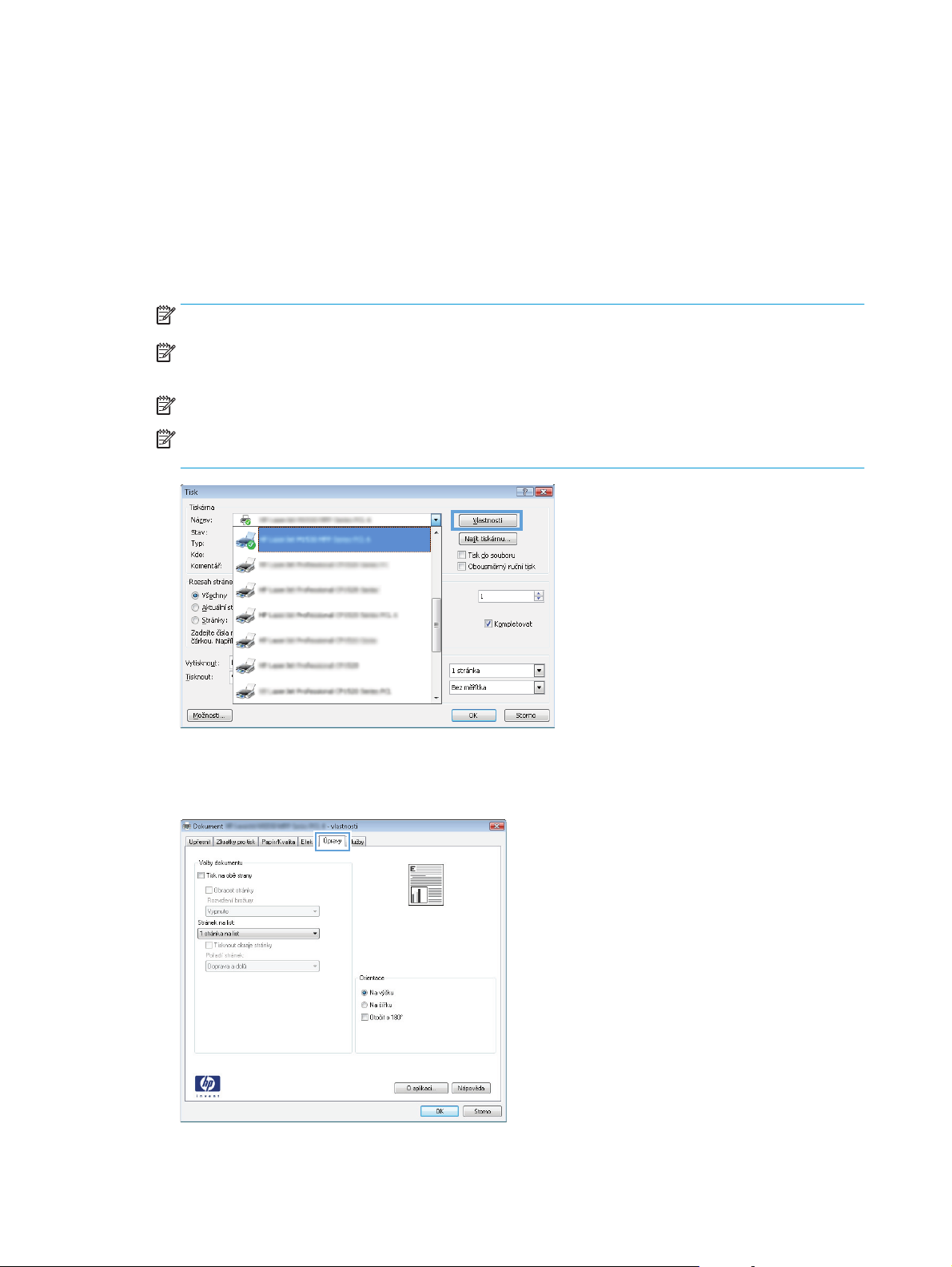
Tiskové úlohy (Windows)
Tisk (Windows)
Následující postup popisuje základní proces tisku v systému Windows.
1. Vyberte ze softwarového programu možnost Tisk.
2. V seznamu tiskáren vyberte tiskárnu. Nastavení změníte tak, že kliknutím nebo klepnutím na tlačítko
Vlastnostinebo Předvolbyspustíte ovladač tisku.
POZNÁMKA: Název tlačítka se v různých softwarových programech liší.
POZNÁMKA: Přístup k těmto funkcím z úvodní obrazovky systému Windows 8 či 8.1 získáte výběrem
možnosti Zařízení, dále zvolte možnost Tiska poté vyberte tiskárnu.
POZNÁMKA: Další informace získáte kliknutím na tlačítko Nápověda (?) v ovladači tiskárny.
POZNÁMKA: Tiskový ovladač se může lišit od zde uvedeného ovladače, příslušné kroky by ale měly být
stejné.
3. Pro konfiguraci dostupných možností klikněte nebo klepněte na karty v ovladači tisku. Například orientaci
papíru změníte na kartě Úpravya zdroj papíru, typ papíru, formát papíru a kvalitu tisku změníte na kartě
Papír/Kvalita.
22 Kapitola 4 Tisk CSWW
Page 31

4. Pro návrat do dialogového okna Tiskklikněte nebo klepněte na tlačítko OK. Na obrazovce vyberte počet
výtisků k vytištění.
5. Pro tisk úlohy klikněte nebo klepněte na tlačítko OK.
Ruční oboustranný tisk (Windows)
Tento postup použijte u tiskáren, ve kterých není nainstalována automatická jednotka pro oboustranný tisk,
nebo pro tisk na papír, který jednotka pro oboustranný tisk nepodporuje.
1. Vložte papír lícem nahoru do vstupního zásobníku.
2. Vyberte ze softwarového programu možnost Tisk.
3. Vyberte tiskárnu ze seznamu tiskáren a kliknutím nebo klepnutím na tlačítko Vlastnostinebo
Předvolbyspusťte ovladač tisku.
POZNÁMKA: Název tlačítka se v různých softwarových programech liší.
4. Klikněte nebo klepněte na kartu Dokončování.
5. Zaškrtněte políčko Tisk na obě strany (ručně). Klepnutím na tlačítko OKvytiskněte první stranu úlohy.
6. Odeberte stoh potištěného papíru z výstupní přihrádky, aniž byste změnili jeho orientaci, a vložte jej do
vstupního zásobníku potištěnou stranou dolů.
7. V počítači klikněte na tlačítko Pokračovata vytiskněte druhou stranu úlohy.
CSWW Tiskové úlohy (Windows) 23
Page 32

Tisk více stránek na list (Windows)
1. Vyberte ze softwarového programu možnost Tisk.
2. Vyberte tiskárnu ze seznamu tiskáren a kliknutím nebo klepnutím na tlačítko Vlastnostinebo
Předvolbyspusťte ovladač tisku.
POZNÁMKA: Název tlačítka se v různých softwarových programech liší.
POZNÁMKA: Přístup k těmto funkcím z úvodní obrazovky systému Windows 8 či 8.1 získáte výběrem
možnosti Zařízení, dále zvolte možnost Tiska poté vyberte tiskárnu.
3. Klikněte nebo klepněte na kartu Úpravy.
4. V rozevíracím seznamu Stránek na listvyberte počet stránek, které se mají tisknout na jeden list.
5. Vyberte správné možnosti Tisknout okraje stránky, Pořadí stráneka Orientace. Kliknutím na tlačítko
OKzavřete dialogové okno Vlastnosti dokumentu.
6. V dialogovém okně Tiskklikněte na tlačítko OK, tím úlohu vytisknete.
Výběr typu papíru (Windows)
1. Vyberte ze softwarového programu možnost Tisk.
2. Vyberte tiskárnu ze seznamu tiskáren a kliknutím nebo klepnutím na tlačítko Vlastnostinebo
Předvolbyspusťte ovladač tisku.
POZNÁMKA: Název tlačítka se v různých softwarových programech liší.
POZNÁMKA: Přístup k těmto funkcím z úvodní obrazovky systému Windows 8 či 8.1 získáte výběrem
možnosti Zařízení, dále zvolte možnost Tiska poté vyberte tiskárnu.
3. Klikněte nebo klepněte na kartu Papír/Kvalita.
4. Z rozevíracího seznamu Typ papíruvyberte typ papíru, který nejlépe odpovídá používanému papíru.
5. Vyberte možnost odpovídající typu papíru, který používáte, a klikněte na tlačítko OK.
6. Kliknutím na tlačítko OKzavřete dialogové okno Vlastnosti dokumentu. V dialogovém okně Tiskklikněte
na tlačítko OK, tím úlohu vytisknete.
Další tiskové úlohy
Přejděte na web www.hp.com/support/ljm11-m13 .
Jsou k dispozici pokyny pro provedení konkrétních tiskových úloh, např:
Vytvoření a používání zástupců nebo předvoleb tisku
●
● Výběr formátu papíru nebo použití vlastního formátu papíru
● Výběr orientace stránky
Vytvoření brožury
●
Přizpůsobení dokumentu podle konkrétního formátu papíru
●
24 Kapitola 4 Tisk CSWW
Page 33

● Tisk první nebo poslední stránky dokumentu na jiný papír
● Tisk vodoznaků na dokument
CSWW Tiskové úlohy (Windows) 25
Page 34

Tiskové úlohy (OS X)
Tisk (OS X)
Následující postup popisuje základní proces tisku v systému OS X.
1. Klikněte na nabídku File(Soubor) a možnost Print(Tisk).
2. Vyberte tiskárnu.
3. Klikněte na položku Show Details(Zobrazit podrobnosti) nebo Copies & Pages(Kopie a stránky) a poté
výběrem dalších nabídek upravte nastavení tisku.
POZNÁMKA: Název položky se v různých softwarových programech liší.
4. Klikněte na tlačítko Print(Tisk).
Ruční oboustranný tisk (OS X)
POZNÁMKA: Funkce je dostupná po instalaci tiskového ovladače HP. Pokud používáte funkci AirPrint, nemusí
být dostupná.
1. Klikněte na nabídku File(Soubor) a možnost Print(Tisk).
2. Vyberte tiskárnu.
3. Klikněte na položku Show Details(Zobrazit podrobnosti) nebo Copies & Pages(Kopie a stránky) a poté na
nabídku Manual Duplex(Ruční oboustranný tisk).
POZNÁMKA: Název položky se v různých softwarových programech liší.
4. Klikněte na pole Manual Duplex(Ruční oboustranný tisk) a vyberte nastavení vazby.
5. Klikněte na tlačítko Print(Tisk).
6. Přejděte k tiskárně a ze zásobníku 1 vyjměte veškerý nepotištěný papír.
7. Z výstupní přihrádky vyjměte stoh potištěných papírů a vložte jej potištěnou stranou dolů do vstupního
zásobníku.
8. Pokud se zobrazí výzva, stiskněte odpovídající tlačítko na ovládacím panelu nebo otevřete a zavřete přední
dvířka a pokračujte.
Tisk více stránek na list (OS X)
1. Klikněte na nabídku File(Soubor) a možnost Print(Tisk).
2. Vyberte tiskárnu.
3. Klikněte na položku Show Details(Zobrazit podrobnosti) nebo Copies & Pages(Kopie a stránky) a poté na
nabídku Layout(Rozložení).
POZNÁMKA: Název položky se v různých softwarových programech liší.
4. V rozevíracím seznamu Pages per Sheet(Počet stránek na list) vyberte, kolik stránek se má tisknout na
jeden list.
26 Kapitola 4 Tisk CSWW
Page 35

5. V oblasti Layout Direction(Směr rozložení) vyberte pořadí a umístění stránek na listu.
6. V nabídce Borders(Okraje) vyberte typ okrajů, které se mají kolem jednotlivých stránek listu vytisknout.
7. Klikněte na tlačítko Print(Tisk).
Výběr typu papíru (OS X)
1. Klikněte na nabídku File(Soubor) a možnost Print(Tisk).
2. Vyberte tiskárnu.
3. Klikněte na položku Show Details(Zobrazit podrobnosti) nebo Copies & Pages(Kopie a stránky) a poté na
nabídku Media & Quality(Média a kvalita) nebo Paper/Quality(Papír/Kvalita).
POZNÁMKA: Název položky se v různých softwarových programech liší.
4. Vyberte z možností Media & Quality(Média a kvalita) nebo Paper/Quality(Papír/Kvalita).
POZNÁMKA: Tento seznam obsahuje hlavní možnosti, které jsou k dispozici. Některé možnosti nejsou k
dispozici pro všechny tiskárny.
Media Type(Typ média): Vyberte možnost odpovídající typu papíru pro tiskovou úlohu.
●
● Print Quality(Kvalita tisku): Vyberte úroveň rozlišení pro tiskovou úlohu.
● EconoMode(Ekonomický režim): Výběrem této možnosti můžete při tisku konceptů nebo dokumentů
šetřit toner.
5. Klikněte na tlačítko Print(Tisk).
Další tiskové úlohy
Přejděte na web www.hp.com/support/ljm11-m13 .
Jsou k dispozici pokyny pro provedení konkrétních tiskových úloh, např:
Vytvoření a používání zástupců nebo předvoleb tisku
●
Výběr formátu papíru nebo použití vlastního formátu papíru
●
Výběr orientace stránky
●
Vytvoření brožury
●
Přizpůsobení dokumentu podle konkrétního formátu papíru
●
● Tisk první nebo poslední stránky dokumentu na jiný papír
Tisk vodoznaků na dokument
●
CSWW Tiskové úlohy (OS X) 27
Page 36

Mobilní tisk
Úvod
Společnost HP nabízí řadu řešení pro mobilní tisk a tisk pomocí softwaru ePrint s cílem zajistit snadný tisk na
tiskárnách HP z notebooku, tabletu, chytrého telefonu nebo jiného mobilního zařízení. Na adrese
go/LaserJetMobilePrintingsi prohlédněte celý seznam a co nejlépe se podle něj rozhodněte.
POZNÁMKA: Aktualizujte firmware tiskárny, aby bylo zajištěno, že jsou podporovány všechny možnosti
mobilního tisku a funkce ePrint.
● Funkce Wireless Direct (pouze bezdrátové modely)
Software HP ePrint
●
Tisk integrovaný do systému Android
●
Funkce Wireless Direct (pouze bezdrátové modely)
Funkce Wireless Direct umožňuje tisk z bezdrátového mobilního zařízení bez nutnosti připojení k síti nebo
internetu.
POZNÁMKA: Funkci Wireless Direct v současné době nepodporují všechny mobilní operační systémy.
Funkci Wireless Directpodporují následující zařízení a počítačové operační systémy:
www.hp.com/
Tablety a telefony s operačním systémem Android 4.0 nebo novějším s nainstalovaným modulem plug-
●
in služby HP Print nebo Mopria
● Většina počítačů, tabletů a přenosných počítačů se systémem Windows 8.1, které mají nainstalován
ovladač tiskárny HP
Funkci Wireless Directnepodporují následující zařízení a počítačové operační systémy, stále je ale možné
tisknout na tiskárnu, která ji podporuje:
Apple iPhone a iPad
●
Počítače Mac se systémem OS X
●
Další informace o tisku prostřednictvím funkce Wireless Direct najdete na stránce
wirelessprinting.
Povolení nebo zakázání funkce Wireless Direct
Funkci Wireless Direct je nutné nejprve povolit prostřednictvím serveru EWS tiskárny.
1. Po připojení tiskárny k síti vytiskněte stránku konfigurace a určete IP adresu tiskárny. Chcete-li
konfigurační stránku vytisknout, proveďte následující kroky:
a. Stiskněte a podržte tlačítko Storno
b. Uvolněte tlačítko Storno
.
www.hp.com/go/
, dokud nezačne blikat indikátor Připraveno .
28 Kapitola 4 Tisk CSWW
Page 37

2. Otevřete webový prohlížeč a do adresního řádku zadejte IP adresu nebo název hostitele v přesně takovém
tvaru, v jakém se zobrazil na stránce konfigurace tiskárny. Na klávesnici počítače stiskněte klávesu
Enter. Spustí se server EWS.
POZNÁMKA: Pokud se ve webovém prohlížeči zobrazí zpráva, že přístup na stránku nemusí být bezpečný,
vyberte možnost pokračovat na stránku. Vstupem na stránku nedojde k poškození počítače.
3. Klikněte na kartu Sítě.
4. Klikněte na kartu Sítěa vyberte možnost Nastavení funkce Wireless Direct. Vyberte zaškrtávací políčko,
do pole Název (SSID)zadejte název sítě (SSID) a poté klikněte na tlačítko Použít. IP adresa mobilního
zařízení se zobrazí na stránce Sítě.
POZNÁMKA: Chcete-li zjistit název sítě (SSID), klikněte na nabídku Konfigurace bezdrátových zařízenína
kartě Sítě.
Změna názvu funkce Wireless Direct u tiskárny
Změnu názvu tisku pomocí funkce Wireless Direct (SSID) u tiskárny pomocí integrovaného webového serveru
HP (EWS) provedete následovně:
Krok 1: Spuštění integrovaného webového serveru HP
1. Vytisknutím konfigurační stránky určete IP adresu nebo název hostitele.
a. Stiskněte a podržte tlačítko Storno
b. Uvolněte tlačítko Storno
2. Otevřete webový prohlížeč a do adresního řádku zadejte IP adresu nebo název hostitele v přesně takovém
tvaru, v jakém se zobrazil na stránce konfigurace tiskárny. Na klávesnici počítače stiskněte klávesu
Enter. Spustí se server EWS.
POZNÁMKA: Pokud se ve webovém prohlížeči zobrazí zpráva, že přístup na stránku nemusí být bezpečný,
vyberte možnost pokračovat na stránku. Vstupem na stránku nedojde k poškození počítače.
Krok 2: Změňte název funkce Wireless Direct
1. Klikněte na kartu Práce v síti.
2. V levém navigačním podokně klikněte na odkaz Nastavení funkce Wireless Direct.
3. Do pole Název (SSID)zadejte nový název.
4. Klikněte na tlačítko Použít.
Software HP ePrint
, dokud nezačne blikat indikátor Připraveno .
.
Software HP ePrint usnadňuje tisk ze stolních počítačů a notebooků se systémem Windows a z počítačů Mac na
jakékoli tiskárně podporující službu HP ePrint. Tento software usnadňuje vyhledání tiskáren s podporou služby
HP ePrint, které máte registrovány v účtu služby HP Connected. Cílová tiskárna HP může být umístěna kdekoliv
- od stejné místnosti až po druhý konec světa.
CSWW Mobilní tisk 29
Page 38

● Systém Windows:Po instalaci softwaru otevřete v aplikaci možnost Tiska v seznamu instalovaných
tiskáren vyberte položku HP ePrint. Po kliknutí na tlačítko Vlastnostimůžete upravit možnosti tisku.
OS X:Po instalaci softwaru zvolte položky File(Soubor) a Print(Tisk) a poté zvolte šipku nacházející se
●
vedle položky PDF(v levém dolním rohu obrazovky ovladače). Vyberte položku HP ePrint.
V systému Windows software HP ePrint podporuje přímý tisk prostřednictvím protokolu TCP/IP na tiskárnách
v místní síti (LAN nebo WAN) s podporou jazyka UPD PostScript®.
Počítače se systémem OS X i Windows podporují tisk IPP na tiskárnách připojených k sítím LAN nebo WAN, které
podporují jazyk ePCL.
Počítače se systémem OS X i Windows podporují tisk souborů PDF prostřednictvím e-mailu a cloudového úložiště
z veřejných tiskáren využívajících software HP ePrint.
Další informace a ovladače naleznete na stránce
POZNÁMKA: Název tiskového ovladače softwaru HP ePrint u systému Windows je HP ePrint + JetAdvantage.
POZNÁMKA: V systému OS X funguje software HP ePrint jako nástroj pro řízení pracovního toku dokumentů
PDF, nejde o tiskový ovladač v pravém slova smyslu.
POZNÁMKA: Software HP ePrint nepodporuje tisk prostřednictvím rozhraní USB.
Tisk integrovaný do systému Android
Integrované řešení tisku společnosti HP pro zařízení Android a Kindle umožňuje mobilním zařízením automaticky
nalézt tiskárny HP dostupné v síti, nebo umístěné v dosahu bezdrátové sítě pro tisk prostřednictvím funkce
Wireless Direct, a tisknout na nich.
Tiskárna musí být připojena ke stejné síti (podsíti) jako zařízení Apple.
Tiskové řešení je integrováno do mnoha verzí operačního systému.
POZNÁMKA: Pokud tisk není na zařízení k dispozici, přejděte do části
nainstalujte modul plug-in služby HP Print.
Více informací o používání tiskového řešení integrovaného v systému Android a seznam podporovaných zařízení
se systémem Android naleznete na stránce
www.hp.com/go/eprintsoftware.
Google Play > aplikace Androida
www.hp.com/go/LaserJetMobilePrinting.
30 Kapitola 4 Tisk CSWW
Page 39

5 Správa tiskárny
Pokročilá konfigurace pomocí integrovaného webového serveru HP (EWS) (pouze bezdrátové modely)
●
Karty implementovaného serveru WWW HP
●
Konfigurace nastavení sítě IP
●
Funkce zabezpečení tiskárny
●
Nastavení úspory energie
●
Aktualizace firmwaru
●
Další informace:
Následující informace jsou platné v okamžiku vydání dokumentu. Aktuální informace viz
ljm11-m13 .
Kompletní podpora společnosti HP pro tiskárnu zahrnuje následující informace:
Instalace a konfigurace
●
Osvojování a používání
●
Řešení problémů
●
● Stažení aktualizací softwaru a firmwaru
Účast ve fórech podpory
●
Vyhledání informací o záruce a předpisech
●
www.hp.com/support/
CSWW 31
Page 40

Pokročilá konfigurace pomocí integrovaného webového serveru HP (EWS) (pouze bezdrátové modely)
Integrovaný webový server HP umožňuje spravovat tiskové funkce z počítače místo z ovládacího panelu
tiskárny.
Zobrazení informací o stavu tiskárny
●
Určení zbývající životnosti spotřebního materiálu a objednání nového
●
Zobrazení a změna konfigurace zásobníků
●
Zobrazení a změna konfigurace nabídky ovládacího panelu tiskárny
●
● Zobrazení a tisk interních stránek
● Příjem oznámení o událostech týkajících se tiskárny a spotřebního materiálu
Zobrazení a změna konfigurace sítě
●
Integrovaný webový server HP funguje, pokud je tiskárna připojena k síti používající protokol IP. Integrovaný
webový server HP nepodporuje připojení tiskárny používající protokol IPX. Spuštění a použití integrovaného
webového serveru HP není podmíněno přístupem na Internet.
Integrovaný webový server je automaticky k dispozici během připojení tiskárny k síti.
POZNÁMKA: K integrovanému webovému serveru HP nelze přistoupit zpoza síťové brány firewall.
Spuštění integrovaného webového serveru HP (EWS) z webového prohlížeče
1. Vytisknutím konfigurační stránky určete IP adresu nebo název hostitele.
a. Stiskněte a podržte tlačítko Storno
b. Uvolněte tlačítko Storno
2. Otevřete webový prohlížeč a do adresního řádku zadejte IP adresu nebo název hostitele v přesně takovém
tvaru, v jakém se zobrazil na stránce konfigurace tiskárny. Na klávesnici počítače stiskněte klávesu
Enter. Spustí se server EWS.
POZNÁMKA: Pokud se ve webovém prohlížeči zobrazí zpráva, že přístup na stránku nemusí být bezpečný,
vyberte možnost pokračovat na stránku. Vstupem na stránku nedojde k poškození počítače.
.
, dokud nezačne blikat indikátor Připraveno .
32 Kapitola 5 Správa tiskárny CSWW
Page 41

Karty implementovaného serveru WWW HP
Karta Informace
Skupina stránek karty Informace obsahuje následující stránky:
Stránka Stav zařízeníuvádí stav tiskárny a spotřebního materiálu HP.
●
Stránka Konfigurace zařízenízobrazuje informace obsažené na konfigurační stránce.
●
Stránka Stav spotřebního materiáluuvádí stav spotřebního materiálu HP a čísla součástí. Nový spotřební
●
materiál lze objednat kliknutím na tlačítko Objednat spotřební materiálv pravé horní části okna.
Stránka Souhrnné síťové informacezobrazuje informace obsažené na stránce Souhrnné síťové
●
informace.
Karta Nastavení
Tato karta umožňuje konfigurovat tiskárnu z počítače. Je-li tiskárna zapojena v síti, před změnou nastavení
této karty vždy kontaktujte správce tiskárny.
Karta Nastaveníobsahuje stránku Tisk, na které můžete zobrazit a změnit výchozí nastavení pro tiskové úlohy.
Karta Použití sítě
Správci sítě mohou použít tuto kartu k ovládání síťových nastavení tiskárny, pokud je připojena k síti používající
protokol IP.
Odkazy
Odkazy jsou umístěny vpravo nahoře na stránkách stavu. Chcete-li tyto odkazy použít, musíte mít přístup k
internetu. Pokud používáte vytáčené připojení a nepřipojili jste se při prvním spuštění integrovaného webového
serveru HP, musíte se nejprve připojit a potom můžete tyto webové stránky zobrazit. Připojení může vyžadovat
zavření a opětovné otevření integrovaného webového serveru HP.
● Nákup spotřebního materiálu. Kliknutím na tento odkaz přejdete na webové stránky společnosti HP, na
kterých lze objednat originální spotřební materiál HP.
Podpora. Připojí se ke stránce podpory tiskárny. Lze vyhledávat nápovědu týkající se obecných témat.
●
CSWW Karty implementovaného serveru WWW HP 33
Page 42
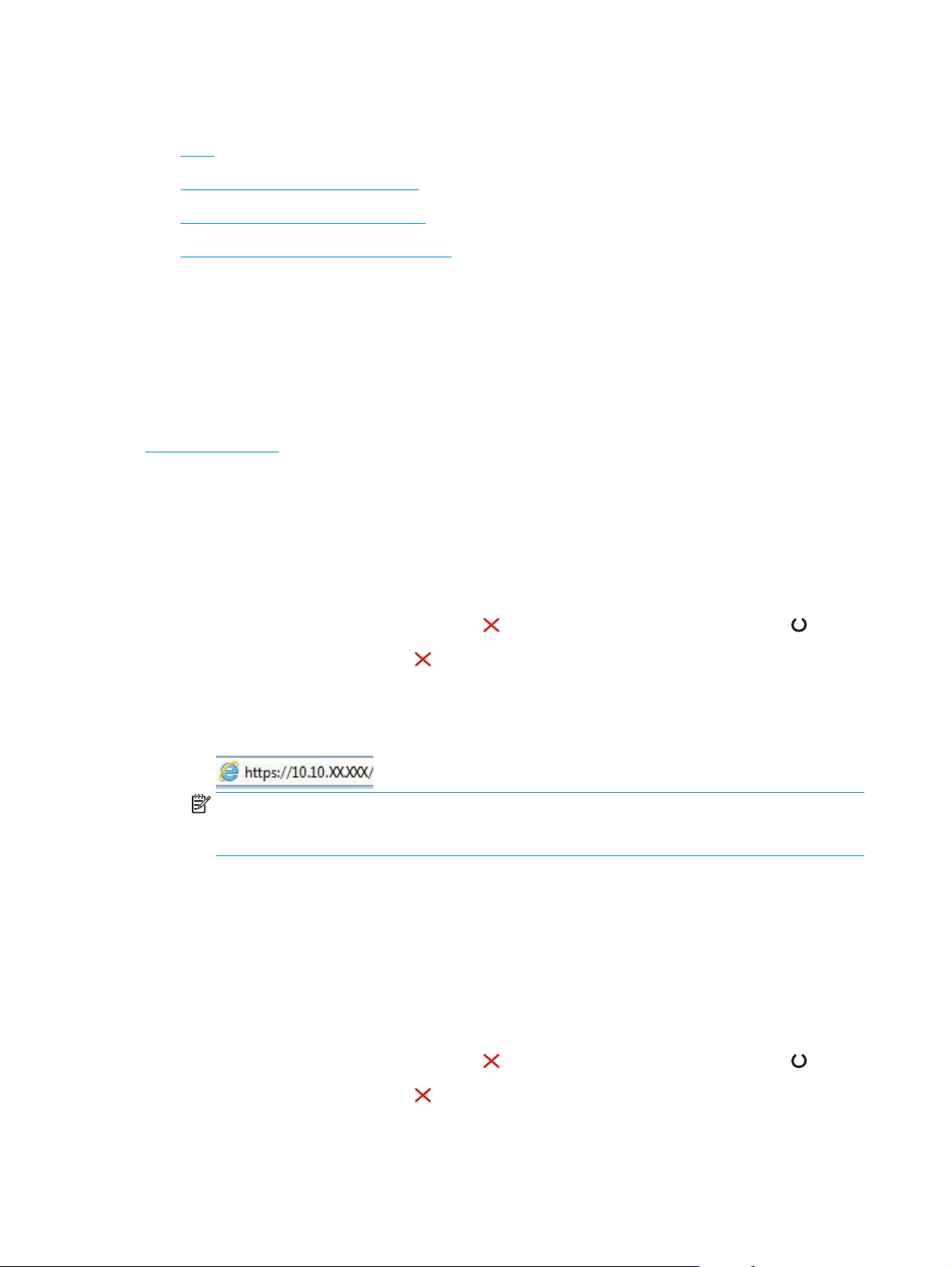
Konfigurace nastavení sítě IP
Úvod
●
Zřeknutí se záruk při sdílení tiskárny
●
Zobrazení nebo změna nastavení sítě
●
●
Ruční konfigurace parametrů IPv4 TCP/IP
Úvod
Při konfiguraci síťových nastavení tiskárny postupujte podle následujících částí:
Zřeknutí se záruk při sdílení tiskárny
Společnost HP nepodporuje sítě peer-to-peer, protože se jedná o funkci operačních systémů společnosti
Microsoft, a nikoli ovladače tiskáren HP. Přejděte na web společnosti Microsoft na adrese
www.microsoft.com.
Zobrazení nebo změna nastavení sítě
K zobrazení a změně konfigurace IP adresy lze použít integrovaný webový server HP.
1. Otevřete integrovaný webový server HP (EWS):
a. Vytisknutím konfigurační stránky určete IP adresu nebo název hostitele.
i. Stiskněte a podržte tlačítko Storno
ii. Uvolněte tlačítko Storno
b. Otevřete webový prohlížeč a do adresního řádku zadejte IP adresu nebo název hostitele v přesně
takovém tvaru, v jakém se zobrazil na stránce konfigurace tiskárny. Na klávesnici počítače stiskněte
klávesu Enter. Spustí se server EWS.
POZNÁMKA: Pokud se ve webovém prohlížeči zobrazí zpráva, že přístup na stránku nemusí být
bezpečný, vyberte možnost pokračovat na stránku. Vstupem na stránku nedojde k poškození
počítače.
2. Kliknutím na kartu Sítězískáte informace o síti. Podle přání změňte nastavení.
.
Ruční konfigurace parametrů IPv4 TCP/IP
K ručnímu nastavení adresy IPv4, masky podsítě a výchozí brány použijte server EWS.
1. Otevřete integrovaný webový server HP (EWS):
a. Vytisknutím konfigurační stránky určete IP adresu nebo název hostitele.
, dokud nezačne blikat indikátor Připraveno .
i. Stiskněte a podržte tlačítko Storno
ii. Uvolněte tlačítko Storno
34 Kapitola 5 Správa tiskárny CSWW
.
, dokud nezačne blikat indikátor Připraveno .
Page 43

b. Otevřete webový prohlížeč a do adresního řádku zadejte IP adresu nebo název hostitele v přesně
takovém tvaru, v jakém se zobrazil na stránce konfigurace tiskárny. Na klávesnici počítače stiskněte
klávesu Enter. Spustí se server EWS.
POZNÁMKA: Pokud se ve webovém prohlížeči zobrazí zpráva, že přístup na stránku nemusí být
bezpečný, vyberte možnost pokračovat na stránku. Vstupem na stránku nedojde k poškození
počítače.
2. Klikněte na kartu Sítě.
3. V oblasti Konfigurace IPv4vyberte možnost Ruční IPa potom upravte nastavení konfigurace IPv4.
4. Klikněte na tlačítko Použít.
CSWW Konfigurace nastavení sítě IP 35
Page 44

Funkce zabezpečení tiskárny
Úvod
Tiskárna obsahuje několik funkcí zabezpečení, které omezují přístup k nastavením konfigurace a k
zabezpečeným datům a také zabraňují přístupu k cenným hardwarovým součástem.
Přiřazení nebo změna systémového hesla pomocí integrovaného webového serveru HP
●
Přiřazení nebo změna systémového hesla pomocí integrovaného webového serveru
HP
Přiřaďte heslo správce pro přístup k tiskárně a integrovanému webovému serveru HP, aby neoprávnění uživatelé
nemohli měnit nastavení tiskárny.
1. Otevřete integrovaný webový server HP (EWS):
Tiskárny připojené k síti
a. Vytisknutím konfigurační stránky určete IP adresu nebo název hostitele.
i. Stiskněte a podržte tlačítko Storno
ii. Uvolněte tlačítko Storno
b. Otevřete webový prohlížeč a do adresního řádku zadejte IP adresu nebo název hostitele v přesně
takovém tvaru, v jakém se zobrazil na stránce konfigurace tiskárny. Na klávesnici počítače stiskněte
klávesu Enter. Spustí se server EWS.
POZNÁMKA: Pokud se ve webovém prohlížeči zobrazí zpráva, že přístup na stránku nemusí být
bezpečný, vyberte možnost pokračovat na stránku. Vstupem na stránku nedojde k poškození
počítače.
2. Na kartě Sítěklikněte v levém navigačním panelu na odkaz Heslo.
3. V oblasti Heslozadejte heslo do pole Heslo.
4. Znovu zadejte heslo do pole Ověřit heslo.
5. Klikněte na tlačítko Použít.
POZNÁMKA: Poznamenejte si heslo a uložte jej na bezpečném místě.
.
, dokud nezačne blikat indikátor Připraveno .
36 Kapitola 5 Správa tiskárny CSWW
Page 45

Nastavení úspory energie
Úvod
●
Tisk v režimu EconoMode
●
Konfigurace nastavení Režim spánku / Automatické vypnutí po nečinnosti
●
●
Nastavení zpoždění, když jsou porty aktivní
Úvod
Tato tiskárna obsahuje několik úsporných funkcí, které šetří energii a spotřební materiál.
Tisk v režimu EconoMode
Tato tiskárna je vybavena možností režimu EconoMode pro tisk konceptu dokumentů. Režim EconoMode šetří
toner. Při používání režimu EconoMode však může dojít ke snížení kvality tisku.
Společnost HP nedoporučuje trvalé používání režimu EconoMode. Při trvalém provozu tiskárny v režimu
EconoMode hrozí, že zásoba toneru překoná životnost mechanických součástí tonerové kazety. Pokud se kvalita
tisku začíná zhoršovat a nejsou-li výtisky přijatelné, je vhodné vyměnit tonerovou kazetu.
POZNÁMKA: Pokud tato možnost není v ovladači tisku k dispozici, můžete ji nastavit pomocí integrovaného
webového serveru HP.
1. Vyberte ze softwarového programu možnost Tisk.
2. Vyberte tiskárnu a pak klikněte na tlačítko Vlastnostinebo Předvolby.
3. Klikněte na kartu Papír/Kvalita.
4. Klikněte na možnost EconoMode.
Konfigurace nastavení Režim spánku / Automatické vypnutí po nečinnosti
Nastavení čekací doby před přechodem tiskárny do režimu spánku můžete provést pomocí serveru EWS.
Chcete-li změnit nastavení Režimu spánku / Automatického vypnutí po nečinnosti, postupujte následovně:
1. Otevřete integrovaný webový server HP (EWS):
Tiskárny připojené k síti
a. Vytisknutím konfigurační stránky určete IP adresu nebo název hostitele.
i. Stiskněte a podržte tlačítko Storno
ii. Uvolněte tlačítko Storno
.
, dokud nezačne blikat indikátor Připraveno .
CSWW Nastavení úspory energie 37
Page 46

b. Otevřete webový prohlížeč a do adresního řádku zadejte IP adresu nebo název hostitele v přesně
takovém tvaru, v jakém se zobrazil na stránce konfigurace tiskárny. Na klávesnici počítače stiskněte
klávesu Enter. Spustí se server EWS.
POZNÁMKA: Pokud se ve webovém prohlížeči zobrazí zpráva, že přístup na stránku nemusí být
bezpečný, vyberte možnost pokračovat na stránku. Vstupem na stránku nedojde k poškození
počítače.
2. Klikněte na kartu Systéma poté vyberte stránku Nastavení spotřeby energie.
3. Vyberte čas pro zpoždění spánku a automatického vypnutí po nečinnosti a poté klikněte na tlačítko
Použít.
Nastavení zpoždění, když jsou porty aktivní
První metoda: Použití integrovaného webového serveru HP (EWS)
1. Otevřete integrovaný webový server HP (EWS):
Tiskárny připojené k síti
a. Vytisknutím konfigurační stránky určete IP adresu nebo název hostitele.
i. Stiskněte a podržte tlačítko Storno
ii. Uvolněte tlačítko Storno
b. Otevřete webový prohlížeč a do adresního řádku zadejte IP adresu nebo název hostitele v přesně
takovém tvaru, v jakém se zobrazil na stránce konfigurace tiskárny. Na klávesnici počítače stiskněte
klávesu Enter. Spustí se server EWS.
POZNÁMKA: Pokud se ve webovém prohlížeči zobrazí zpráva, že přístup na stránku nemusí být
bezpečný, vyberte možnost pokračovat na stránku. Vstupem na stránku nedojde k poškození
počítače.
2. Klikněte na kartu Nastavenía poté vyberte stránku Nastavení spotřeby energie.
3. Výběrem zaškrtávacího políčka Zpoždění, když jsou porty aktivnínastavení povolíte nebo zakážete.
Druhá metoda: Použití softwaru tiskárny
1. V seznamu tiskáren klikněte pravým tlačítkem myši na název tiskárny a poté kliknutím na položku nabídky
vlastností otevřete dialogové okno Vlastnosti tiskárny.
2. Klikněte na kartu Nastavení zařízenía přejděte do oblasti Nastavení spotřeby energie.
3. Výběrem zaškrtávacího políčka Zpoždění, když jsou porty aktivnínastavení povolíte nebo zakážete.
, dokud nezačne blikat indikátor Připraveno .
.
POZNÁMKA: Když je vybráno nastavení Zpoždění, když jsou porty aktivní, tiskárna se nevypne, dokud
nebudou všechny porty neaktivní. Když není nastavení vybráno, tiskárna se vypne po neaktivitě trvající po dobu
nastavenou v nabídce Vypnutí po. Aktivní připojení k síti nebo připojení USB zabrání vypnutí tiskárny.
38 Kapitola 5 Správa tiskárny CSWW
Page 47

Aktualizace firmwaru
Společnost HP pravidelně vydává aktualizace tiskáren, nové aplikace webových služeb a nové funkce pro
existující aplikace webových služeb. Podle následujících kroků aktualizujte firmware tiskárny pro jednu tiskárnu.
Při aktualizaci firmwaru se automaticky aktualizují i aplikace webových služeb.
Aktualizace firmwaru pomocí nástroje pro aktualizaci firmwaru
Pomocí následujícího postupu manuálně stáhněte a nainstalujte nástroj pro aktualizaci firmwaru ze stránek
HP.com.
POZNÁMKA: Chcete-li použít tuto metodu, je nutné mít nainstalovaný tiskový ovladač.
1. Přejděte na stránku www.hp.com/support, vyberte jazyk své země/oblasti, klikněte na odkaz Získejte
software a ovladače, do pole hledání zadejte název tiskárny, stiskněte tlačítko Entera potom ze seznamu
výsledků hledání vyberte tiskárnu.
2. Vyberte operační systém.
3. V části Firmwarevyhledejte Firmware Update Utility(Nástroj pro aktualizaci firmwaru).
4. Klikněte na tlačítko Download(Stáhnout), pak na možnost Run(Spustit) a poté ještě jednou na možnost
Run(Spustit).
5. Po spuštění nástroje vyberte z rozevíracího seznamu tiskárnu a klikněte na položku Send
Firmware(Odeslat firmware).
POZNÁMKA: Kliknutím na možnost Print Config(Tisk konfigurační stránky) vytiskněte stránku
konfigurace a ověřte verzi instalovaného firmwaru.
6. Dokončete instalaci podle pokynů na obrazovce a kliknutím na tlačítko Exit(Konec) zavřete nástroj.
CSWW Aktualizace firmwaru 39
Page 48

40 Kapitola 5 Správa tiskárny CSWW
Page 49

6 Řešení problémů
Zákaznická podpora
●
Interpretace významu indikátorů na ovládacím panelu
●
Obnovení výchozích nastavení z výroby
●
Řešení potíží s podáváním nebo uvíznutím papíru
●
Odstranění uvíznutého papíru
●
Zlepšení kvality tisku
●
Řešení problémů s přímým připojením
●
Řešení problémů s bezdrátovým připojením
●
Další informace:
Následující informace jsou platné v okamžiku vydání dokumentu. Aktuální informace viz
ljm11-m13 .
Kompletní podpora společnosti HP pro tiskárnu zahrnuje následující informace:
●
● Osvojování a používání
●
●
●
●
www.hp.com/support/
Instalace a konfigurace
Řešení problémů
Stažení aktualizací softwaru a firmwaru
Účast ve fórech podpory
Vyhledání informací o záruce a předpisech
CSWW 41
Page 50

Zákaznická podpora
Získání telefonické podpory pro vaši zemi/oblast
Připravte si název tiskárny, sériové číslo, datum zakoupení a popis
problému.
Můžete využít 24hodinovou internetovou podporu a stahovat
softwarové nástroje a ovladače
Objednání dalších služeb nebo smluv o údržbě se společností HP
Registrace tiskárny
Telefonní čísla pro jednotlivé země/oblasti jsou uvedena na letáku
dodaném v krabici s tiskárnou nebo je zjistíte na webových
stránkách
www.hp.com/support/ljm11-m13
www.hp.com/go/carepack
www.register.hp.com
www.hp.com/support/.
42 Kapitola 6 Řešení problémů CSWW
Page 51

Interpretace významu indikátorů na ovládacím panelu
Pokud tiskárna vyžaduje pozornost, zobrazí se na displeji ovládacího panelu kód chyby.
Tabulka 6-1 Legenda k indikátoru stavu
Symbol pro nesvítící indikátor
Symbol pro svítící indikátor
Symbol pro blikající indikátor
Tabulka 6-2 Význam indikátorů na ovládacím panelu
Stav indikátoru Stav tiskárny Akce
Žádné indikátory nesvítí.
Indikátory stavu cyklují.
Indikátor Připraveno svítí a indikátor Pozor
nesvítí.
Tiskárna je v režimu automatického vypnutí
nebo je vypnutá.
Indikátory stavu cyklují během inicializace
formátovacího modulu nebo v době, kdy
tiskárna zpracovává čisticí stránku.
Tiskárna je ve stavu Připraveno. Není vyžadován žádný zásah. Tiskárna je
Stisknutím tlačítka napájení deaktivujte
režim automatického vypnutí nebo zapněte
tiskárnu.
Není vyžadován žádný zásah. Počkejte na
dokončení inicializace. Po dokončení
inicializace by tiskárna měla přejít do stavu
Připraveno.
připravena přijmout tiskovou úlohu.
CSWW Interpretace významu indikátorů na ovládacím panelu 43
Page 52

Tabulka 6-2 Význam indikátorů na ovládacím panelu (pokračování)
Stav indikátoru Stav tiskárny Akce
Indikátor Připraveno bliká a indikátor
Pozor nesvítí.
Indikátor Pozor bliká a indikátor
Připraveno nesvítí.
Indikátor Pozor bliká a indikátor
Připraveno svítí.
Tiskárna přijímá nebo zpracovává data. Není vyžadován žádný zásah. Tiskárna
přijímá nebo zpracovává tiskovou úlohu.
U tiskárny došlo k chybě, kterou lze vyřešit
na tiskárně, například uvíznutí papíru,
otevřená dvířka, chybějící tisková kazeta
nebo chybějící papír v příslušném zásobníku.
V tiskárně došlo k trvalé chybě, z níž se sama
zotaví.
Tiskárnu zkontrolujte, určete chybu a poté
chybu vyřešte. Pokud je chyba způsobena
chybějícím papírem v příslušném zásobníku
nebo je tiskárna v režimu ručního podávání,
vložte do zásobníku správný papír a
postupujte podle pokynů na obrazovce nebo
otevřete a zavřete dvířka tiskové kazety a
pokračujte v tisku.
Pokud bylo zotavení úspěšné, tiskárna
přejde do stavu zpracování dat a dokončí
úlohu.
Indikátory Pozor a Připraveno svítí.
V tiskárně došlo ke kritické chybě, z níž se
nemůže zotavit.
Pokud zotavení úspěšné nebylo, tiskárna
přejde do stavu trvalé chyby. Zkuste
odstranit všechna média z dráhy médií a
vypnout a znovu zapnout tiskárnu.
1. Vypněte tiskárnu nebo ji odpojte od
elektrické sítě.
2. Počkejte 30 sekund a pak tiskárnu
zapněte nebo k tiskárně znovu připojte
napájecí kabel.
3. Počkejte na dokončení inicializace
tiskárny.
Pokud problém trvá, obraťte se na
zákaznickou podporu HP.
44 Kapitola 6 Řešení problémů CSWW
Page 53

Tabulka 6-2 Význam indikátorů na ovládacím panelu (pokračování)
Stav indikátoru Stav tiskárny Akce
Indikátor bezdrátové sítě bliká.
Indikátor bezdrátové sítě svítí.
Indikátor bezdrátové sítě nesvítí.
Tiskárna se pokouší o nalezení bezdrátové
sítě.
Tiskárna je připojena k bezdrátové síti. Není vyžadován žádný zásah.
Tiskárna není připojena k síti a bezdrátová
jednotka v tiskárně může být vypnutá.
Není vyžadován žádný zásah.
Pokud indikátor nesvítí, tiskárna není
připojena k síti a bezdrátová jednotka v
tiskárně může být vypnutá. Stisknutím
tlačítka bezdrátového připojení se zkuste
připojit k síti nebo spusťte nástroj
Konfigurace bezdrátových zařízení a
nakonfigurujte tiskárnu. Chcete-li ověřit,
zda tiskárna najde síť, vytiskněte
konfigurační stránku. Tiskárna by měla mít
přiřazenu IP adresu.
Informace o bezdrátovém připojení k síti
naleznete v části
bezdrátovým připojením na stránce 62.
Pokud se tiskárně stále nedaří připojit k síti,
odinstalujte ji a znovu nainstalujte. Pokud
chyba přetrvává, obraťte se na správce sítě
nebo si přečtěte uživatelskou příručku k
bezdrátovému směrovači nebo
přístupovému bodu.
Řešení problémů s
CSWW Interpretace významu indikátorů na ovládacím panelu 45
Page 54

Obnovení výchozích nastavení z výroby
Obnovením výchozích nastavení od výrobce dojde ke změně všech nastavení tiskárny a sítě na výrobní nastavení.
Nevynuluje se tím počet stránek, velikost zásobníku ani jazyk. Výchozí nastavení tiskárny obnovíte podle
následujících pokynů.
UPOZORNĚNÍ: Po obnovení výchozích nastavení z výroby jsou všechna nastavení vrácena zpět na výchozí
hodnoty nastavené výrobcem a také se odstraní veškeré stránky uložené v paměti.
1. Otevřete integrovaný webový server HP (EWS):
Tiskárny připojené k síti
a. Vytisknutím konfigurační stránky určete IP adresu nebo název hostitele.
i. Stiskněte a podržte tlačítko Storno
ii. Uvolněte tlačítko Storno
b. Otevřete webový prohlížeč a do adresního řádku zadejte IP adresu nebo název hostitele v přesně
takovém tvaru, v jakém se zobrazil na stránce konfigurace tiskárny. Na klávesnici počítače stiskněte
klávesu Enter. Spustí se server EWS.
POZNÁMKA: Pokud se ve webovém prohlížeči zobrazí zpráva, že přístup na stránku nemusí být
bezpečný, vyberte možnost pokračovat na stránku. Vstupem na stránku nedojde k poškození
počítače.
2. Klikněte na kartu Nastavení.
3. Vyberte možnost Obnovit tovární nastavenía klikněte na tlačítko Použít.
Tiskárna se automaticky restartuje.
.
, dokud nezačne blikat indikátor Připraveno .
46 Kapitola 6 Řešení problémů CSWW
Page 55

Řešení potíží s podáváním nebo uvíznutím papíru
Pokud se u tiskárny opakovaně vyskytují problémy s podáváním nebo uvíznutím papíru, použijte následující
informace ke snížení frekvence takových stavů.
Tiskárna nepodává papír
Pokud tiskárna nepodává papír ze zásobníku, vyzkoušejte následující řešení.
1. Otevřete tiskárnu a odstraňte veškeré uvízlé listy papíru.
2. Vložte zásobník se správným formátem papíru pro danou úlohu.
3. Ujistěte se, že je v softwarovém ovladači nebo serveru EWS správně nastaven formát a typ papíru.
4. Ujistěte se, že jsou vodítka papíru v zásobníku správně nastavena pro daný formát papíru. Vodítka nastavte
podle odpovídající zarážky zásobníku.
5. Na ovládacím panelu tiskárny ověřte, zda tiskárna čeká na výzvu k ručnímu vložení papíru. Vložte papír a
pokračujte.
6. Podávací válec a oddělovací podložka mohou být znečištěny.
Tiskárna podává více listů papíru
Pokud tiskárna podává ze zásobníku více listů papíru, vyzkoušejte následující řešení.
1. Vyjměte stoh papíru ze zásobníku, ohněte jej, otočte o 180 stupňů a přetočte. Neprofukujte papír.Vraťte
stoh papíru do zásobníku.
2. Používejte pouze papír, který vyhovuje specifikacím stanoveným pro tuto tiskárnu společností HP.
3. Používejte papír, který není zvrásněný, zvlněný nebo poškozený. Je-li to nutné, použijte papír z jiné
hromádky.
4. Ověřte, zda není zásobník přeplněný. Pokud je, vyjměte ze zásobníku celý stoh papíru, vyrovnejte jej a
vraťte část papíru do zásobníku.
5. Ujistěte se, že jsou vodítka papíru v zásobníku správně nastavena pro daný formát papíru. Vodítka nastavte
podle odpovídající zarážky zásobníku.
6. Ujistěte se, že tiskové prostředí vyhovuje doporučeným specifikacím.
Časté nebo opakované uvíznutí papíru
Při řešení problémů s častým uvíznutím papíru proveďte následující kroky. Pokud první krok problém nevyřeší,
pokračujte k dalšímu až do vyřešení problému.
1. Pokud papír uvízl v tiskárně, vyjměte jej a vytiskněte pro test tiskárny konfigurační stránku.
2. Zkontrolujte, zda je v softwarovém ovladači nebo serveru EWS zásobník nastaven na správný formát a
typ papíru. Podle potřeby upravte nastavení papíru.
3. Vypněte tiskárnu, vyčkejte 30 sekund a znovu ji zapněte.
4. Otevřete integrovaný webové server HP (EWS) a vytiskněte čisticí stránku za účelem odstranění
nadbytečného toneru z tiskárny:
CSWW Řešení potíží s podáváním nebo uvíznutím papíru 47
Page 56

a. Na kartě Informaceserveru EWS klikněte na tlačítko Tisk informačních stránek.
b. V oblasti Tisk čisticí stránkykliknutím na možnost Tiskvytiskněte čisticí stránku.
5. Vytiskněte konfigurační stránku a ověřte funkčnost tiskárny.
a. Stiskněte a podržte tlačítko Storno
b. Uvolněte tlačítko Storno
Pokud žádný z těchto kroků problém nevyřeší, je možné, že je třeba provést servis tiskárny. Obraťte se na
zákaznickou podporu společnosti HP.
Zabránění uvíznutí papíru
Pomozte snížit počet uvíznutí papíru pomocí následujících řešení.
1. Používejte pouze papír, který vyhovuje specifikacím stanoveným pro tuto tiskárnu společností HP.
2. Používejte papír, který není zvrásněný, zvlněný nebo poškozený. Je-li to nutné, použijte papír z jiné
hromádky.
3. Nepoužívejte papír, na který se již tisklo nebo kopírovalo.
4. Ověřte, zda není zásobník přeplněný. Pokud je, vyjměte ze zásobníku celý stoh papíru, vyrovnejte jej a
vraťte část papíru do zásobníku.
5. Ujistěte se, že jsou vodítka papíru v zásobníku správně nastavena pro daný formát papíru. Nastavte vodítka
tak, aby se lehce dotýkala stohu papíru na obou stranách, aniž by jej ohýbala.
6. Pokud tisknete na těžký, vystupující nebo perforovaný papír, použijte ruční podavač a podávejte listy jeden
po druhém.
, dokud nezačne blikat indikátor Připraveno .
.
7. Ujistěte se, že zásobník je řádně nakonfigurován na odpovídající typ a formát papíru.
8. Ujistěte se, že tiskové prostředí vyhovuje doporučeným specifikacím.
48 Kapitola 6 Řešení problémů CSWW
Page 57

Odstranění uvíznutého papíru
Úvod
Následující informace zahrnují pokyny pro odstranění zaseknutého papíru z produktu.
Místa uvíznutí papíru
●
Odstranění médií uvízlých ve vstupním zásobníku
●
Odstranění uvíznutého papíru v oblasti tonerové kazety
●
Odstranění uvíznutí ve výstupní přihrádce
●
Místa uvíznutí papíru
1
3
1 Výstupní přihrádka
2 Vstupní zásobník
3 Oblast tonerové kazety
Odstranění médií uvízlých ve vstupním zásobníku
Pokud dojde k uvíznutí papíru, na ovládacím panelu tiskárny bliká kontrolka Pozor .
2
CSWW Odstranění uvíznutého papíru 49
Page 58

1. Ze vstupního zásobníku odstraňte veškerý
uvolněný volný papír.
2. Otevřete horní kryt.
3. Vyjměte tiskovou kazetu.
50 Kapitola 6 Řešení problémů CSWW
Page 59

4. Vyjměte veškerý viditelný uvízlý papír z oblasti
vstupního zásobníku. Uvíznutý papír vytahujte
oběma rukama, aby se neroztrhl.
5. Odeberte veškerý uvízlý papír z tonerové kazety.
Uvíznutý papír vytahujte oběma rukama, aby se
neroztrhl.
CSWW Odstranění uvíznutého papíru 51
Page 60

6. Znovu vložte tonerovou kazetu.
7. Zavřete horní kryt.
Odstranění uvíznutého papíru v oblasti tonerové kazety
Pokud dojde k uvíznutí papíru, na ovládacím panelu tiskárny bliká kontrolka Pozor .
1. Otevřete horní kryt.
52 Kapitola 6 Řešení problémů CSWW
Page 61

2. Vyjměte tiskovou kazetu.
3. Odeberte veškerý uvízlý papír z tonerové kazety.
Uvíznutý papír vytahujte oběma rukama, aby se
neroztrhl.
CSWW Odstranění uvíznutého papíru 53
Page 62

4. Znovu vložte tonerovou kazetu.
5. Zavřete horní kryt.
Odstranění uvíznutí ve výstupní přihrádce
Pokud dojde k uvíznutí papíru, na ovládacím panelu tiskárny bliká kontrolka Pozor .
1. Vyjměte veškerý uvízlý papír z oblasti výstupní
přihrádky. Uvíznutý papír vytahujte oběma
rukama, aby se neroztrhl.
54 Kapitola 6 Řešení problémů CSWW
Page 63

2. Otevřete horní kryt.
3. Vyjměte tiskovou kazetu.
4. Odeberte veškerý uvízlý papír z tonerové kazety.
CSWW Odstranění uvíznutého papíru 55
Page 64
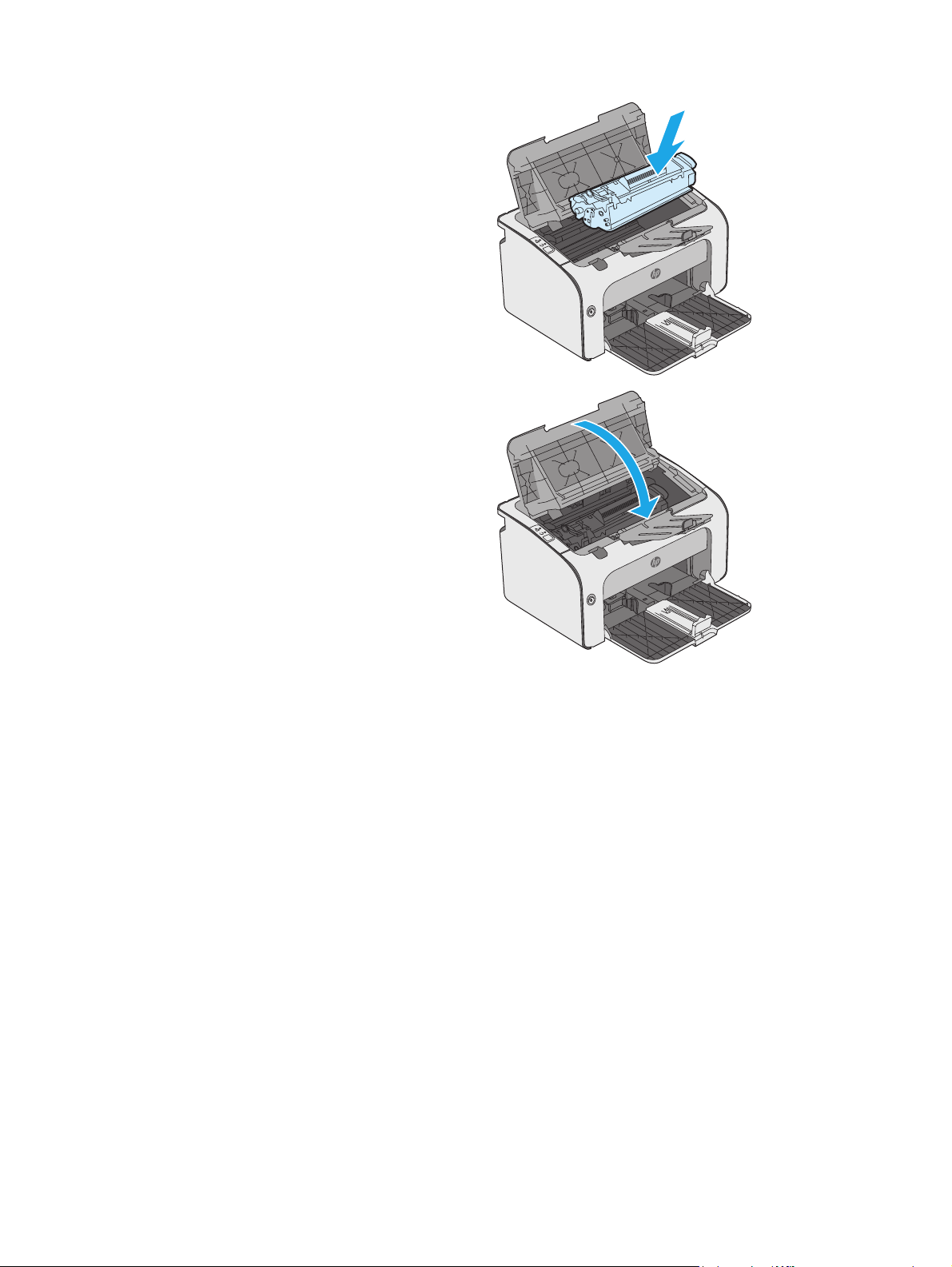
5. Znovu vložte tonerovou kazetu.
6. Zavřete horní kryt.
56 Kapitola 6 Řešení problémů CSWW
Page 65

Zlepšení kvality tisku
Úvod
Pokud máte potíže s kvalitou tisku, zkuste je vyřešit následujícími způsoby. Postupujte podle uvedeného pořadí.
Tisk pomocí jiného programu
Zkuste tisknout pomocí jiného programu. Pokud se stránka vytiskne správně, problém spočívá v použitém
programu.
Kontrola nastavení typu papíru pro tiskovou úlohu
Pokud tisknete pomocí softwaru a na stránkách jsou šmouhy, výtisk je rozostřený nebo tmavý, papír je zvlněný
nebo na něm jsou zbytky toneru (případně toner na některých místech chybí), zkontrolujte nastavení typu papíru.
Kontrola nastavení typu papíru (Windows)
1. Vyberte ze softwarového programu možnost Tisk.
2. Vyberte tiskárnu a pak klikněte na tlačítko Vlastnostinebo Předvolby.
3. Klikněte na kartu Papír/Kvalita.
4. Rozbalte seznam Typ:možnosti.
5. Rozbalte kategorii typů papíru, která nejlépe popisuje daný papír.
6. Vyberte možnost odpovídající typu papíru, který používáte, a klikněte na tlačítko OK.
7. Kliknutím na tlačítko OKzavřete dialogové okno Vlastnosti dokumentu. V dialogovém okně Tiskklikněte
na tlačítko OK, tím úlohu vytisknete.
Kontrola nastavení typu papíru (OS X)
1. Klikněte na nabídku Soubora možnost Tisk.
2. V nabídce Tiskárnavyberte tiskárnu.
3. V tiskovém ovladači se standardně zobrazuje nabídka Kopie a stránky. Otevřete rozevírací seznam nabídky
a klikněte na nabídku Úpravy.
4. Vyberte typ z rozevíracího seznamu Typ média.
5. Klikněte na tlačítko Tisk.
Kontrola stavu tonerové kazety
Stránka stavu spotřebního materiálu obsahuje tyto informace:
● Odhadované procento zbývající životnosti kazety
Přibližný počet zbývajících stran
●
● Čísla dílů tonerových kazet HP
● Počet vytištěných stran
CSWW Zlepšení kvality tisku 57
Page 66

Při tisku konfigurační stránky vytiskne tiskárna stránku stavu spotřebního materiálu.
1. Stiskněte a podržte tlačítko Storno
2. Uvolněte tlačítko Storno
.
Vyčištění tiskárny
Tisk čisticí stránky
1. Na kartě Informaceserveru EWS klikněte na tlačítko Tisk informačních stránek.
2. V oblasti Tisk čisticí stránkykliknutím na možnost Tiskvytiskněte čisticí stránku.
Vizuální kontrola tonerové kazety
Tímto postupem zkontrolujte každou tonerovou kazetu.
1. Vyjměte tonerovou kazetu z tiskárny.
2. Zkontrolujte, zda není poškozen paměťový čip.
3. Zkontrolujte povrch zeleného zobrazovacího válce.
UPOZORNĚNÍ: Nedotýkejte se zobrazovacího válce. Otisky prstů na zobrazovacím válci mohou způsobit
problémy s kvalitou tisku.
4. Pokud na obrazovém válci uvidíte škrábance, otisky prstů nebo jiná poškození, vyměňte tonerovou kazetu.
, dokud nezačne blikat indikátor Připraveno .
5. Vraťte tonerovou kazetu na své místo, vytiskněte několik stránek a podívejte se, zda se potíže nevyřešily.
Kontrola papíru a tiskového prostředí
Krok 1: Použití papíru odpovídajícího specifikacím společnosti HP
Některé problémy s kvalitou tisku jsou způsobeny používáním papíru, který neodpovídá parametrům
stanoveným společností HP.
Vždy používejte papír typu a hmotnosti, které tato tiskárna podporuje.
●
Používejte papír dobré kvality, který není naříznutý, poškrábaný, potrhaný, neobsahuje hrbolky, uvolněné
●
částice, prach, díry, není zkrabatělý a nemá zvlněné nebo ohnuté okraje.
Používejte papír, na který se zatím netisklo.
●
Nepoužívejte papír, který obsahuje kovové příměsi (např. lesk).
●
● Používejte papír určený pro laserové tiskárny. Nepoužívejte papír určený pouze pro inkoustové tiskárny.
Nepoužívejte příliš hrubý papír. Použití jemnějšího papíru zpravidla zajistí lepší kvalitu tisku.
●
Krok 2: Kontrola prostředí
Prostředí může mít přímý vliv na kvalitu tisku a je běžnou příčinou potíží s nekvalitním tiskem a nesprávným
podáváním papíru. Vyzkoušejte následující řešení:
58 Kapitola 6 Řešení problémů CSWW
Page 67

● Pokud se tiskárna nachází na místě s nadměrným prouděním vzduchu, jako jsou vývody ventilace nebo
otevřená okna či dveře, přemístěte ji.
Ujistěte se, že tiskárna není vystavena teplotám nebo vlhkosti, které by překračovaly specifikace.
●
● Tiskárna nesmí být umístěna v uzavřeném prostoru, jako je například skříň.
● Tiskárnu umístěte na rovný a pevný povrch.
Odstraňte vše, co by mohlo blokovat ventilační otvory tiskárny. Tiskárna vyžaduje po stranách a v horní
●
části dostatečnou ventilaci.
● Chraňte tiskárnu před polétavým prachem, výpary a ostatními mastnými nebo jinými nečistotami, které
by mohly zanést vnitřek tiskárny.
Vyzkoušení odlišného ovladače tisku
Vyzkoušejte odlišný ovladač tisku v případě, že tisknete z počítačového programu a na vytištěných stránkách
se nachází neočekávané čáry v obrázcích, chybějící text, chybějící obrázky, nesprávné formátování nebo
nahrazená písma.
Stáhněte z webové stránky společnosti HP kterýkoli z následujících ovladačů:
m13 .
Ovladač HP PCLmS ● Je poskytován jako výchozí ovladač na disku CD se softwarem tiskárny. Tento ovladač
je automaticky nainstalován, pokud nezvolíte odlišný ovladač.
● Doporučeno pro všechna prostředí systémů Windows.
● Poskytuje nejlepší celkovou rychlost, kvalitu tisku a podporu funkcí tiskáren pro
většinu uživatelů
Vyvinuto v souladu s rozhraním Windows Graphic Device Interface (GDI) za účelem
●
dosažení nejlepší rychlosti v prostředích Windows.
● Nemusí být plně kompatibilní se softwarem třetích stran a s vlastními programy,
které jsou založené na jazyku PCL.
Kontrola nastavení režimu EconoMode
Společnost HP nedoporučuje trvalé používání režimu EconoMode. Při trvalém provozu tiskárny v režimu
EconoMode hrozí, že zásoba toneru překoná životnost mechanických součástí tonerové kazety. Pokud se kvalita
tisku začíná zhoršovat a nejsou-li výtisky přijatelné, je vhodné vyměnit tonerovou kazetu.
POZNÁMKA: Tato funkce je dostupná s tiskovým ovladačem PCL 6 pro systém Windows. Pokud tento ovladač
nepoužíváte, můžete tuto funkci povolit prostřednictvím integrovaného webového serveru HP.
www.hp.com/support/ljm11-
Jestliže je celá stránka příliš tmavá nebo příliš světlá, postupujte podle těchto kroků.
1. Vyberte ze softwarového programu možnost Tisk.
2. Vyberte tiskárnu a pak klikněte na tlačítko Vlastnostinebo Předvolby.
3. Klikněte na kartu Papír/Kvalitaa vyhledejte oblast Kvalita tisku.
4. Jestliže je celá stránka příliš tmavá, použijte tato nastavení:
CSWW Zlepšení kvality tisku 59
Page 68

● Vyberte možnost 600 dpi.
● Povolte ji zaškrtnutím políčka EconoMode.
Jestliže je celá stránka příliš světlá, použijte tato nastavení:
Vyberte možnost FastRes 1200.
●
Chcete-li ji zakázat, zrušte zaškrtnutí políčka EconoMode.
●
5. Kliknutím na tlačítko OKzavřete dialogové okno Vlastnosti dokumentu. V dialogovém okně Tiskklikněte
na tlačítko OK, tím úlohu vytisknete.
Změna hustoty tisku
Ke změně nastavení hustoty tisku lze použít dialogové okno vlastností tiskárny.
1. Windows XP, Windows 7, Windows 8, Windows 8.1, Windows Server 2008 a Windows Server 2003
(pomocí výchozího zobrazení nabídky Start):Klikněte na tlačítko Starta potom na příkaz Tiskárny a
faxy.
-nebo-
Windows XP, Windows 7, Windows 8, Windows 8.1, Windows Server 2008 a Windows Server 2003
(pomocí klasického zobrazení nabídky Start):Klikněte na tlačítko Starta poté na možnost Tiskárny.
-nebo-
Windows Vista:Klepněte na tlačítko Start, Ovládací panelya potom v okně Hardware a zvukna položku
Tiskárna.
2. V seznamu tiskáren klepněte pravým tlačítkem myši na název produktu a pak klepnutím na příkaz
Vlastnostiotevřete dialogové okno vlastností tiskárny.
3. Klepněte na kartu Vlastnosti zařízenía nastavte jezdec Hustota tiskudo požadované polohy.
4. Klep nutím na tlačítko Použítpotvrďte změněné nastavení a pak klepnutím na tlačítko OKzavřete dialogové
okno.
60 Kapitola 6 Řešení problémů CSWW
Page 69

Řešení problémů s přímým připojením
Pokud je zařízení připojeno přímo k počítači, zkontrolujte kabel USB.
Zkontrolujte, zda je kabel připojen k počítači i zařízení.
●
Zkontrolujte, že kabel není delší než 2 m . Podle potřeby vyměňte kabel.
●
● Připojením k jinému zařízení zkontrolujte, zda kabel správně funguje. V případě potřeby kabel vyměňte.
CSWW Řešení problémů s přímým připojením 61
Page 70

Řešení problémů s bezdrátovým připojením
Instalační program není schopen při instalaci detekovat produkt.
Příčina Řešení
Produkt je vypnutý. Zkontrolujte, že je produkt zapnutý a akci opakujte. Podle potřeby
Produkt je příliš daleko od bezdrátového směrovače nebo
přístupového bodu.
Komunikaci zamezuje brána firewall ve vašem počítači. Při instalaci produktu dočasně bránu firewall vypněte. Po
Produkt nekomunikuje s bezdrátovým směrovačem nebo
přístupovým bodem.
produkt restartujte.
Umístěte produkt blíže bezdrátovému směrovači nebo
přístupovému bodu.
dokončení instalace produktu bránu firewall opět zapněte. Pokud
můžete s produktem komunikovat po vypnutí brány firewall, může
být vhodné přiřadit produktu statickou adresu IP a bránu firewall
opět zapnout. Informace o bránách firewall používaných v
prostředích HP naleznete na adrese
XP_firewall_information.
Zkontrolujte, zda svítí indikátor Bezdrátová síť
●
nesvítí, stiskněte tlačítko Bezdrátová síť
● Umístěte produkt blíže bezdrátovému směrovači nebo
přístupovému bodu a akci opakujte.
Obnovte výchozí nastavení bezdrátové sítě.
●
a. Vypněte produkt.
b. Stiskněte a podržte tlačítko bezdrátového připojení
a tlačítko Storno . Poté zapněte produkt.
c. Přidržte tlačítka, až všechny indikátory jednotně blikají,
poté tlačítka uvolněte.
www.hp.com/support/
. Pokud
.
Pokud chyba přetrvává, odinstalujte produkt a poté opět spusťte
instalační program. Po výzvě zadejte nastavení sítě a pokračujte v
instalaci.
62 Kapitola 6 Řešení problémů CSWW
Page 71

Produkt nelze připojit k bezdrátové síti.
Příčina Řešení
Nastavení bezdrátové sítě v produktu a nastavení samotné sítě si
neodpovídají.
Bezdrátový směrovač nebo přístupový bod jsou konfigurovány s
filtrem adresy řízení přístupu k médiím (MAC), který zakazuje
přístup produktu k síti.
Občas dochází k výpadku bezdrátového připojení.
Příčina Řešení
Bezdrátovou komunikaci může ovlivňovat prostředí, ve kterém se
produkt nachází. Na bezdrátovou komunikaci mohou mít vliv
následující skutečnosti:
Někdy je třeba konfigurovat síťové nastavení produktu ručně.
Ujistěte se, že znáte následující nastavení sítě:
●
●
● Kanál (pouze u sítí ad-hoc)
●
Ke konfiguraci produktu pro tisk v bezdrátové síti použijte nástroj
pro konfiguraci bezdrátového připojení.
Pokud chyba přetrvává, odinstalujte produkt a poté opět spusťte
instalační program. Po výzvě zadejte nastavení sítě a pokračujte v
instalaci.
Nakonfigurujte bezdrátový směrovač nebo přístupový bod tak, aby
mezi povolenými adresami MAC byla hardwarová adresa produktu.
Nápovědu naleznete v uživatelské příručce k zařízení.
Umístěte produkt tak, aby mohl přijímat od bezdrátového
směrovače nebo přístupového bodu stabilní signál. Popřípadě
přemístěte bezdrátový směrovač nebo přístupový bod.
Režim komunikace
Název sítě (SSID)
Typ ověřování
● Produkt a bezdrátový směrovač nebo přístupový bod odděluje
betonová nebo železobetonová zeď.
V blízkosti sítě jsou používány televizory, výpočetní a
●
kancelářská technika, mikrovlnné trouby, domácí telefony,
mobilní telefony, dobíječky baterií a síťové adaptéry.
V blízkosti sítě se nachází stanice rádiového vysílání nebo
●
vedení vysokého napětí.
● V blízkosti sítě jsou zapínány a vypínány zářivky.
CSWW Řešení problémů s bezdrátovým připojením 63
Page 72

64 Kapitola 6 Řešení problémů CSWW
Page 73

Rejstřík
A
akustické specifikace 7
Č
čísla dílů
náhradní díly 16
příslušenství 16
spotřební materiál 16
tonerová kazeta 16
tonerové kazety 16
D
duplexní tisk
Mac 26
duplexní tisk (oboustranný)
Windows 23
E
elektrická energie
spotřeba 7
elektrické specifikace 7
Explorer, podporované verze
integrovaný webový server HP
32
H
hlavní vypínač, umístění 2
hmotnost, tiskárna 6
HP Device Toolbox, použití 32
HP EWS, použití 32
hustota tisku 60
I
implementovaný server WWW
Karta Informace 33
karta Nastavení 33
karta Použití sítě 33
konfigurační stránka 33
integrovaný webový server
nákup spotřebního materiálu 33
podpora 33
spuštění 36
stav produktu 33
stav spotřebního materiálu 33
změna hesla 36
integrovaný webový server (EWS)
funkce 32
integrovaný webový server HP
spuštění 36
změna hesla 36
integrovaný webový server HP (EWS)
funkce 32
Internet Explorer, podporované verze
integrovaný webový server HP
32
K
karta Informace (implementovaný
server WWW) 33
karta Nastavení (implementovaný
server WWW) 33
karta Použití sítě (implementovaný
server WWW) 33
kazeta
výměna 17
kryty, umístění 2
M
mobilní tisk
zařízení Android 30
mobilní tisk, podporovaný software
6
N
náhradní díly
čísla dílů 16
nastavení
výchozí nastavení od výrobce,
obnovení 46
nastavení EconoMode 37, 59
Netscape Navigator, podporované
verze
integrovaný webový server HP
32
O
obálky, vkládání 13
objednávání
spotřební materiál a
příslušenství 16
obnova výchozího nastavení od
výrobce 46
oboustranný tisk
Mac 26
ruční (Mac) 26
ruční (Windows) 23
systém Windows 23
odstraňování problémů
problémy s podáváním papíru
47
online podpora 42
operační systémy, podporované 5
operační systémy (OS)
podporované 5
OS (operační systém)
podporovaný 5
ovládací panel
sekvence LED indikátorů 43
umístění 2
ovladače, podporované 5
P
paměť
obsažená 5
paměťový čip (toner)
umístění 17
CSWW Rejstřík 65
Page 74

papír
uvíznutí 48
výběr58
papír, objednávání 16
Péče o zákazníky společnosti HP 42
počet stránek na list
výběr (Mac) 26
výběr (Windows) 24
počet stránek za minutu 5
podpora
online 42
porty rozhraní
umístění 3
požadavky na prohlížeč
integrovaný webový server HP
32
požadavky na webový prohlížeč
integrovaný webový server HP
32
prioritní zásobník podavače
vkládání obálek 13
problémy s podáváním papíru
řešení 47
přihrádky, výstupní
umístění 2
přímý bezdrátový tisk 28
přípojka pro napájení
umístění 3
příslušenství
čísla dílů 16
objednávání 16
R
rozměry, tiskárna 6
ruční oboustranný tisk
Mac 26
Windows 23
Ř
řešení
problémy s bezdrátovým
připojením 62
problémy s přímým připojením
61
řešení mobilního tisku 5
řešení potíží
LED, chyby 43
LED, sekvence indikátorů 43
uvíznutí 48
řešení problémů
problémy s bezdrátovým
připojením 62
problémy s přímým připojením
61
S
síť
heslo, nastavení 36
heslo, změna 36
sítě
podporované 5
software HP ePrint 29
specifikace
elektrické a akustické 7
spotřební materiál
čísla dílů 16
objednání 16
výměna tonerové kazety 17
stav
indikátory ovládacího panelu 43
stav spotřebního materiálu 57
stav tonerové kazety 57
T
technická podpora
online 42
tisk na obě strany
manuálně, Windows 23
Windows 23
tiskové ovladače, podporované 5
tonerová kazeta
čísla dílů 16
komponenty 17
výměna 17
tonerové kazety
čísla dílů 16
typ papíru
výběr (Windows) 24
typy papíru
výběr (Mac) 27
U
úsporná nastavení 37
uvíznutí
příčiny 48
uvíznutí médií
místa 49
uvíznutí papíru
místa 49
V
více stránek na list
tisk (Mac) 26
tisk (Windows) 24
vyčištění
dráha papíru 58
výchozí nastavení, obnovení 46
výchozí nastavení od výrobce,
obnovení 46
výměna
tonerová kazeta 17
vypínač napájení, umístění 2
výstupní přihrádka
umístění 2
W
webové stránky
zákaznická podpora 42
Z
zákaznická podpora
online 42
zařízení Android
tisk z 30
zásobník 1
vkládání 10
Zásobník 1
vkládání obálek 13
zásobníky
kapacita 5
obsažené 5
umístění 2
zpoždění spánku
vypnutí 37
zapnutí 37
66 Rejstřík CSWW
